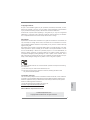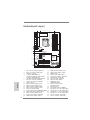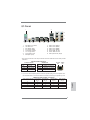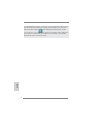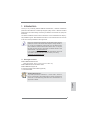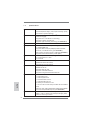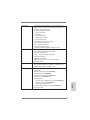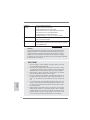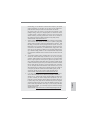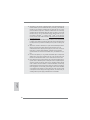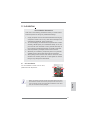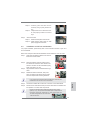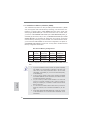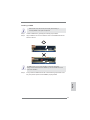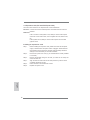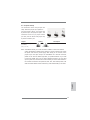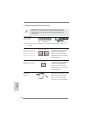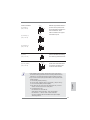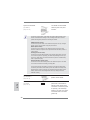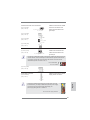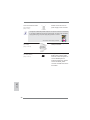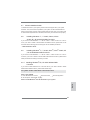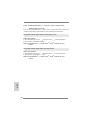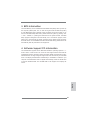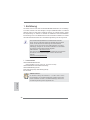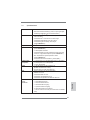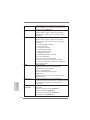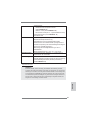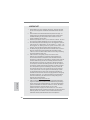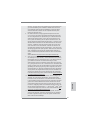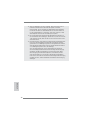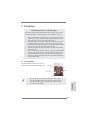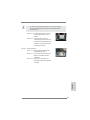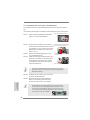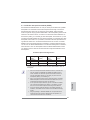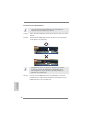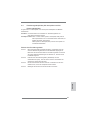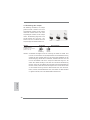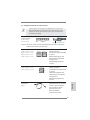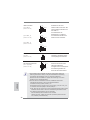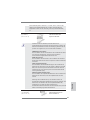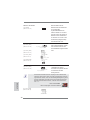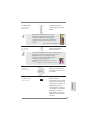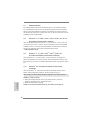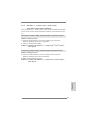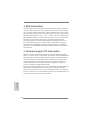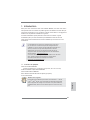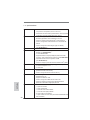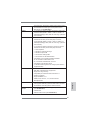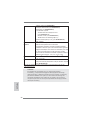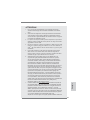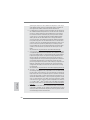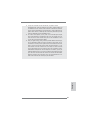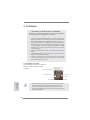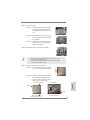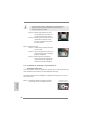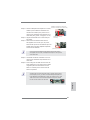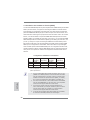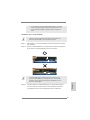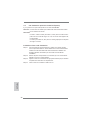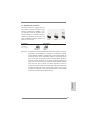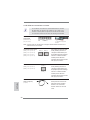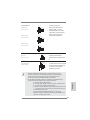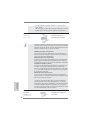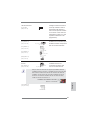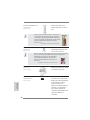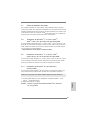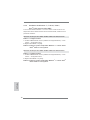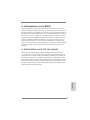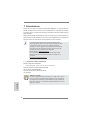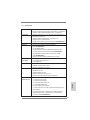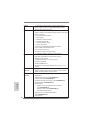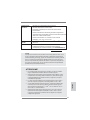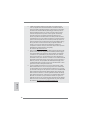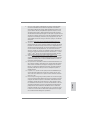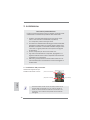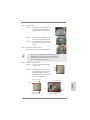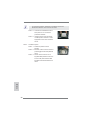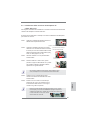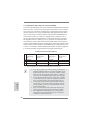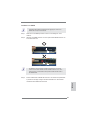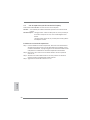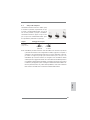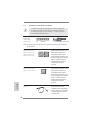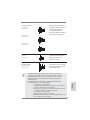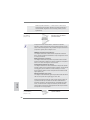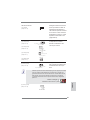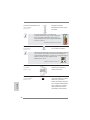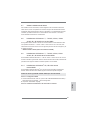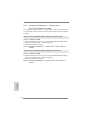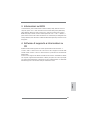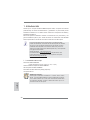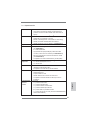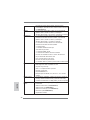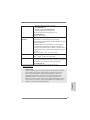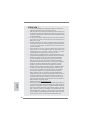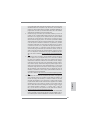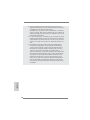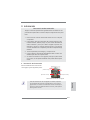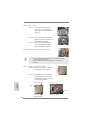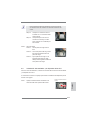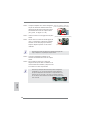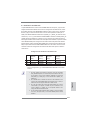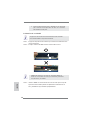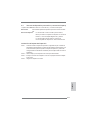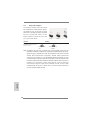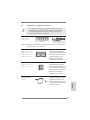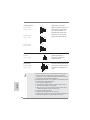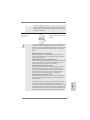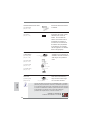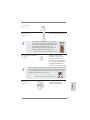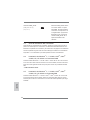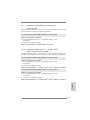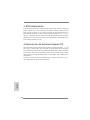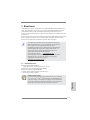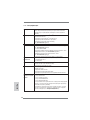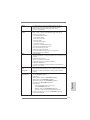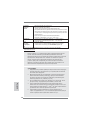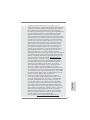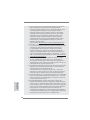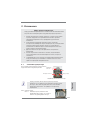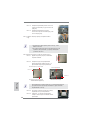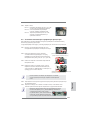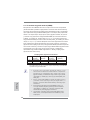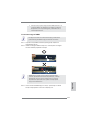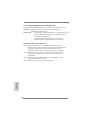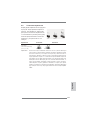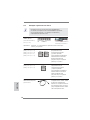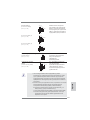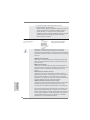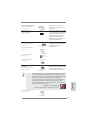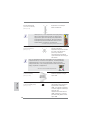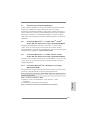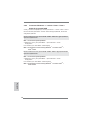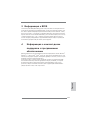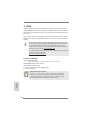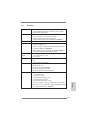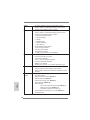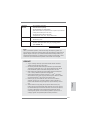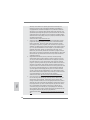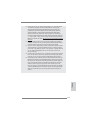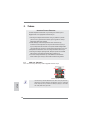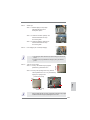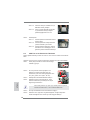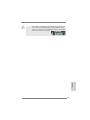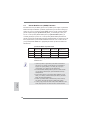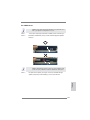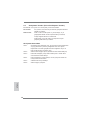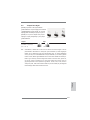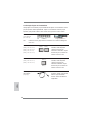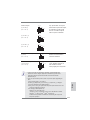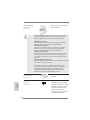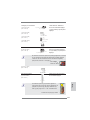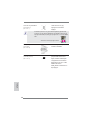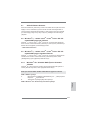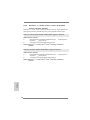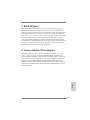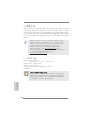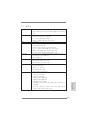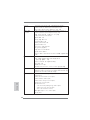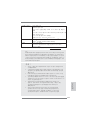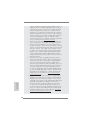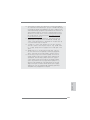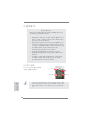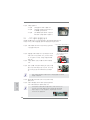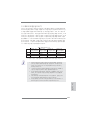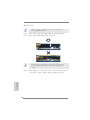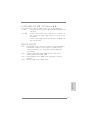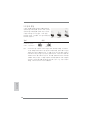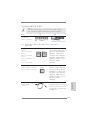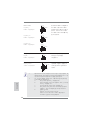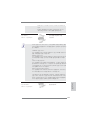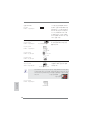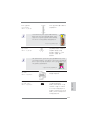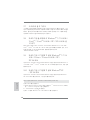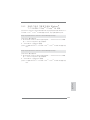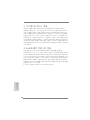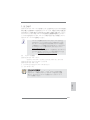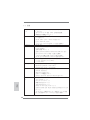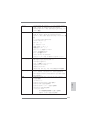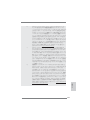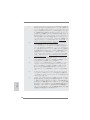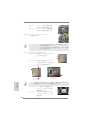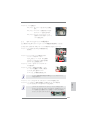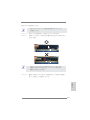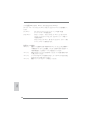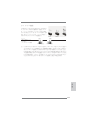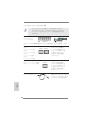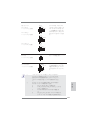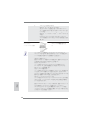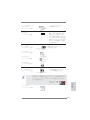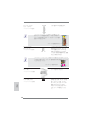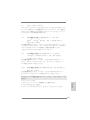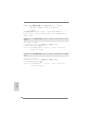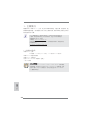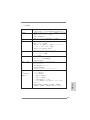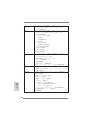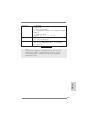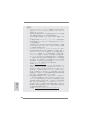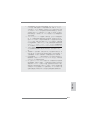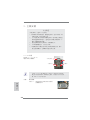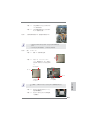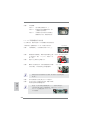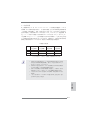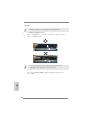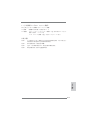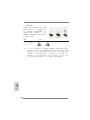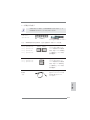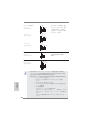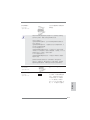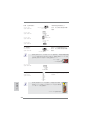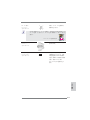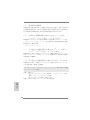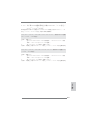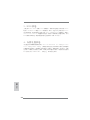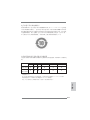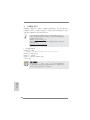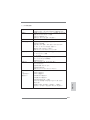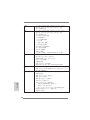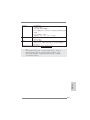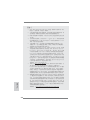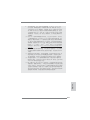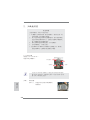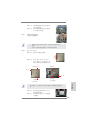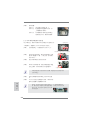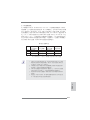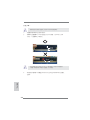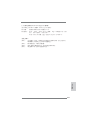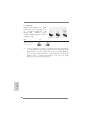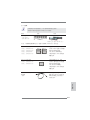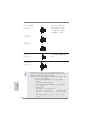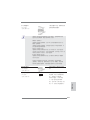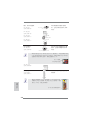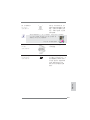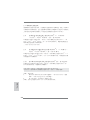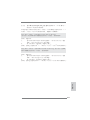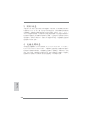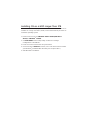ASROCK P67 PRO Guía de inicio rápido
- Categoría
- Placas base
- Tipo
- Guía de inicio rápido
La página se está cargando...
La página se está cargando...
La página se está cargando...
La página se está cargando...
La página se está cargando...
La página se está cargando...
La página se está cargando...
La página se está cargando...
La página se está cargando...
La página se está cargando...
La página se está cargando...
La página se está cargando...
La página se está cargando...
La página se está cargando...
La página se está cargando...
La página se está cargando...
La página se está cargando...
La página se está cargando...
La página se está cargando...
La página se está cargando...
La página se está cargando...
La página se está cargando...
La página se está cargando...
La página se está cargando...
La página se está cargando...
La página se está cargando...
La página se está cargando...
La página se está cargando...
La página se está cargando...
La página se está cargando...
La página se está cargando...
La página se está cargando...
La página se está cargando...
La página se está cargando...
La página se está cargando...
La página se está cargando...
La página se está cargando...
La página se está cargando...
La página se está cargando...
La página se está cargando...
La página se está cargando...
La página se está cargando...
La página se está cargando...
La página se está cargando...
La página se está cargando...
La página se está cargando...
La página se está cargando...
La página se está cargando...
La página se está cargando...
La página se está cargando...
La página se está cargando...
La página se está cargando...
La página se está cargando...
La página se está cargando...
La página se está cargando...
La página se está cargando...
La página se está cargando...
La página se está cargando...
La página se está cargando...
La página se está cargando...
La página se está cargando...
La página se está cargando...
La página se está cargando...
La página se está cargando...
La página se está cargando...
La página se está cargando...
La página se está cargando...
La página se está cargando...
La página se está cargando...
La página se está cargando...
La página se está cargando...
La página se está cargando...
La página se está cargando...
La página se está cargando...
La página se está cargando...
La página se está cargando...
La página se está cargando...
La página se está cargando...
La página se está cargando...
La página se está cargando...
La página se está cargando...
La página se está cargando...
La página se está cargando...
La página se está cargando...
La página se está cargando...
La página se está cargando...
La página se está cargando...
La página se está cargando...
La página se está cargando...
La página se está cargando...
La página se está cargando...
La página se está cargando...
La página se está cargando...

94
ASRock P67 Pro Motherboard
1. Introducción
Gracias por su compra de ASRock P67 Pro placa madre, una placa de confi anza
producida bajo el control de calidad estricto y persistente. La placa madre provee
realización excelente con un diseño robusto conforme al compromiso de calidad y
resistencia de ASRock.
Esta Guía rápida de instalación contiene una introducción a la placa base y una
guía de instalación paso a paso. Puede encontrar una información más detallada
sobre la placa base en el manual de usuario incluido en el CD de soporte.
Porque las especifi caciones de la placa madre y el software de BIOS
podrían ser actualizados, el contenido de este manual puede ser cambiado
sin aviso. En caso de cualquier modifi cación de este manual, la versión
actualizada estará disponible en el website de ASRock sin previo aviso.
También encontrará las listas de las últimas tarjetas VGA y CPU soportadas
en la página web de ASRock.
Website de ASRock http://www.asrock.com
Si necesita asistencia técnica en relación con esta placa base, visite
nuestra página web con el número de modelo específi co de su placa.
www.asrock.com/support/index.asp
1.1 Contenido de la caja
Placa base ASRock P67 Pro
(Factor forma ATX: 30,5 cm x 20,3 cm, 12,0” x 8,0”)
Guía de instalación rápida de ASRock P67 Pro
CD de soporte de ASRock P67 Pro
Dos cables de datos Serial ATA (SATA) (Opcional)
Una protección I/O
ASRock le recuerda...
Para mejorar el rendimiento en Windows
®
7 / 7 64 bits / Vista
TM
/ Vista
TM
64 bits, es recomendable establecer la opción del BIOS de la confi gura-
ción de almacenamiento en el modo AHCI. Para obtener detalles sobre
la confi guración del BIOS, consulte el “Manual del usuario” que se en-
cuentra en nuestro CD de soporte.
Español

95
ASRock P67 Pro Motherboard
1.2 Especificación
Plataforma - Factor forma ATX: 30,5 cm x 20,3 cm, 12,0” x 8,0”
- Todo diseño de Capacitor Sólido (condensadores de
polímero conductor de alta calidad 100% fabricados en
Japón)
Procesador - Admite los procesadores Intel
®
Core
TM
i7 / i5 / i3 de segunda
generación en el paquete LGA1155
- Admite la tecnología Intel
®
Turbo Boost 2.0 Technology
- Admite procesador desbloqueado de la serie K
- Admite tecnología Hyper Threading (ver ATENCIÓN 1)
Chipset - Intel
®
P67
Memoria - Soporte de Tecnología de Memoria de Doble Canal
(ver ATENCIÓN 2)
- 4 x DDR3 DIMM slots
- Apoya DDR3 2133(OC)/1866(OC)/1600/1333/1066
non-ECC, memoria de un-buffered (vea ATENCIÓN 3)
- Máxima capacidad de la memoria del sistema: 32GB
(vea ATENCIÓN 4)
- Compatible con Intel
®
Extreme Memory Profi le (XMP)
Ranuras de - 1 x ranura PCI Express 2.0 x16 (azul @ modo x16)
Expansión - 3 x ranuras PCI Express 2.0 x1
- 3 x ranuras PCI
Audio - 7.1 CH HD Audio con Protección de Contenido
(Realtek ALC892 Audio Codec)
- Compatible con audio Blu-ray de alta calidad
LAN - PCIE x1 Gigabit LAN 10/100/1000 Mb/s
- Realtek RTL8111E
- Soporta Wake-On-LAN
- Admite detección de conexión de cable LAN
- Compatible con Ethernet 802.3az de bajo consumo
energético
Entrada/Salida I/O Panel
de Panel - 1 x puerto de ratón PS/2
Trasero - 1 x puerto de teclado PS/2
- 1 x puerto de salida coaxial SPDIF
- 1 x puerto de salida óptica SPDIF
- 8 x puertos USB 2.0 predeterminados
- 1 x Puerto LAN RJ-45 con LED (LED de ACCIÓN/ENLACE y
LED de VELOCIDAD)
Español

96
ASRock P67 Pro Motherboard
- Conexión de audio: Altavoz lateral / Altavoz trasero /
Central/Bajos / Entrada de línea / Altavoz frontal / Micrófono
(ver ATENCIÓN 5)
SATA3 - 2 x conectores SATA3 de 6,0 Gb/s con funciones RAID
(RAID 0, RAID 1, RAID 10, RAID 5 y Intel Rapid
Storage), NCQ, AHCI y de “Hot Plug” (conexión en caliente)
Conectores - 4 x conexiones SATA2, admiten una velocidad de
transferencia de datos de hasta 3,0Gb/s, soporta RAID
(RAID 0, RAID 1, RAID 10, RAID 5 y Intel Rapid
Storage), NCQ, AHCI y “Conexión en caliente”
- 2 x conexiones SATA3, admiten una velocidad de
transferencia de datos de hasta 6,0Gb/s
- 1 x puerto Floppy
- 1 x Cabezal de Módulo Infrarrojos
- 1x En-tête de port COM
- 1 x cabecera HDMI_SPDIF
- 1 x cabecera de indicador LED de encendido
- Conector de ventilador de CPU / chasis / alimentación
- 24-pin cabezal de alimentación ATX
- 8-pin conector de ATX 12V power
- Conector de audio de panel frontal
- 3 x Cabezal USB 2.0 (admite 6 puertos USB 2.0 adicionales)
BIOS - 64Mb AMI BIOS
- BIOS legal UEFI AMI compatible con GUI
- Soporta “Plug and Play”
- ACPI 1.1 compliance wake up events
- Soporta “jumper free”
- Soporta SMBIOS 2.3.1
- Múltiple ajuste de DRAM, PCH, CPU PLL, VTT, VCCSA
Voltage
CD de soport - Controladores, utilidades, software de antivirus (versión de
prueba), ASRock Software Suite (CyberLink DVD Suite y
Creative Sound Blaster X-Fi MB) (OEM y versión de prueba)
Característica - ASRock Extreme Tuning Utility (AXTU) (vea ATENCIÓN 6)
Única - Instant Boot
- ASRock Instant Flash (vea ATENCIÓN 7)
- ASRock AIWI (vea ATENCIÓN 8)
- ASRock APP Charger (vea ATENCIÓN 9)
- SmartView (vea ATENCIÓN 10)
- Amplifi cador Híbrido:
Español

97
ASRock P67 Pro Motherboard
Español
- Stepless control de frecuencia de CPU
(vea ATENCIÓN 11)
- ASRock U-COP (vea ATENCIÓN 12)
- Protección de Falla de Inicio (B.F.G..)
- Opción de refrigeración combinada (C.C.O.)
(vea ATENCIÓN 13)
- Indicador LED nocturno
Monitor - Sensibilidad a la temperatura del procesador
Hardware - Sensibilidad a la temperatura de la placa madre
- Taquímetros de los ventiladores del procesador y del CPU /
chasis / alimentación
- Ventilador silencioso del procesador y el chasis (ajuste
automático de la velocidad del ventilador del chasis en
función de la temperatura del procesador o la placa base)
- Control de ajuste de la velocidad del ventilador de la CPU y
el chasis
- Monitor de Voltaje: +12V, +5V, +3.3V, Vcore
OS - En conformidad con Microsoft
®
Windows
®
7 / 7 64 bits /
Vista
TM
/ Vista
TM
64 bits / XP / XP 64 bits
Certifi caciones - FCC, CE, WHQL
- Cumple con la directiva ErP/EuP (se requiere una fuente de
alimentación que cumpla con la directiva ErP/EuP)
(vea ATENCIÓN 14)
* Para más información sobre los productos, por favor visite nuestro sitio web:
http://www.asrock.com
ADVERTENCIA
Tenga en cuenta que hay un cierto riesgo implícito en las operaciones de aumento
de la velocidad del reloj, incluido el ajuste del BIOS, aplicando la tecnología de
aumento de velocidad liberada o utilizando las herramientas de aumento de
velocidad de otros fabricantes. El aumento de la velocidad puede afectar a la
estabilidad del sistema e, incluso, dañar los componentes y dispositivos del
sistema. Esta operación se debe realizar bajo su propia responsabilidad y Ud. debe
asumir los costos. No asumimos ninguna responsabilidad por los posibles daños
causados por el aumento de la velocidad del reloj.

98
ASRock P67 Pro Motherboard
ATENCIÓN !
1. Por favor consulte página 40 del Manual del Usuario en el soporte CD
sobre la confi guración de Hyper-Threading Technology.
2. Esta placa base soporta Tecnología de Memoria de Doble Canal. Antes
de implementar la Tecnología de Memoria de Doble Canal, asegúrese de
leer la guía de instalación de módulos de memoria en la página 105 para
su correcta instalación.
3. Las opciones de frecuencia DDR3 dependen del procesador. Solamente
el procesador de la serie K admite aumento de la velocidad del reloj
DDR3 a 2133 y 1866.
4. Debido a las limitaciones del sistema, el tamaño real de la memoria debe
ser inferior a 4GB para que el sistema pueda funcionar bajo Windows
®
7 / Vista
TM
/ XP. Para equipos con Windows
®
OS con CPU de 64-bit, no
existe dicha limitación.
5. Para la entrada de micrófono, esta placa madre ofrece soporte para
modos estéreo y mono. Para salida de audio, este placa madre ofrece
soporte para modos de 2 canales, 4 canales, 6 canales y 8 canales.
Consulte la tabla en la página 3 para una conexión correcta.
6. ASRock Extreme Tuning Utility (AXTU) es una herramienta todo en uno
que permite realizar ajustes precisos en diferentes funciones del sistema
mediante una interfaz sencilla, que incluye supervisión de hardware,
control de ventiladores, función de aumento de la velocidad del reloj,
DNA OC y IES. La función de supervisión de hardware, muestra las
principales lecturas del sistema. La función de control de los ventiladores,
muestra la velocidad y la temperatura de los ventiladores y permite
ajustarlas. La función de aumento de la velocidad del reloj, permite
aumentar la frecuencia de la CPU para conseguir un rendimiento óptimo
del sistema. La función DNA OC permite guardar la confi guración OC
como un perfi l y compartirla con sus amigos. Después, sus amistados
pueden cargar el perfi l OC en sus propios sistemas para obtener la
misma confi guración OC. En el protector de energía inteligente (IES,
Intelligent Energy Saver), el regulador de voltaje puede reducir el número
de fases de salida para mejorar la efi ciencia cuando los núcleos de la
CPU están inactivos sin que el rendimiento de cálculo disminuya. Visite
nuestro sitio Web para obtener los procedimientos de funcionamiento de
ASRock Extreme Tuning Utility (AXTU).
Sitio Web de ASRock: http://www.asrock.com
7. ASRock Instant Flash es una utilidad de programación del BIOS que
se encuentra almacenada en la memoria Flash ROM. Esta sencilla her-
ramienta de actualización de BIOS le permitirá actualizar el BIOS del
sistema sin necesidad de acceder a ningún sistema operativo, como MS-
DOS o Windows
®
. Gracias a esta utilidad, sólo necesitará pulsar <F6>
durante la fase POST o pulsar <F2> para acceder al menú de confi gu-
ración del BIOS y a la utilidad ASRock Instant Flash. Ejecute esta herra-
mienta y guarde el archivo correspondiente al sistema BIOS nuevo
Español

99
ASRock P67 Pro Motherboard
en su unidad fl ash USB, unidad de disco fl exible o disco duro para poder
actualizar el BIOS con sólo pulsar un par de botones, sin necesidad de
preparar un disco fl exible adicional ni utilizar complicadas utilidades de
programación. Recuerde que la unidad fl ash USB o disco duro utilizado
debe disponer del sistema de archivos FAT32/16/12.
8. Disfrutar de juegos controlados por movimientos intuitivos ya no solo es
posible con Wii. La utilidad ASRock AIWI presenta una nueva forma de
interactuar con los juegos para PC. ASRock AIWI es la primera utilidad
del mundo en convertir su iPhone o iPod touch en un mando que le per-
mitirá controlar sus juegos para PC. Tan solo tiene que instalar la utilidad
ASRock AIWI desde el sitio web ofi cial de ASRock AIWI, o bien mediante
el CD de soporte de software de ASRock en su placa base, y también
descargarse gratis AIWI Lite de la tienda de aplicaciones de su iPhone
o iPod touch. Conecte su PC y dispositivos de Apple por Bluetooth o a
través de redes WiFi y, a continuación, podrá comenzar a disfrutar de
emocionantes juegos controlados por movimientos. Además, no deje de
visitar con frecuencia el sitio web ofi cial de ASRock, puesto que pondre-
mos a su disposición continuamente los juegos compatibles más actu-
ales. Sitio web de ASRock: http://www.asrock.com/Feature/Aiwi/index.
asp
9. Si desea una forma más rápida y menos limitada de cargar sus disposi-
tivos de Apple; como por ejemplo iPhone, iPod o iPad Touch, ASRock
ha creado una fantástica solución para usted: ASRock APP Charger.
Simplemente mediante la instalación del controlador de APP Charger,
podrá cargar su iPhone de forma mucho más rápida que antes, hasta un
40%, desde su equipo. ASRock APP Charger le permite cargar de forma
rápida muchos dispositivos de Apple simultáneamente e incluso podrá
continuar la carga cuando su PC entre en modo de espera (S1), suspen-
dido en RAM (S3), modo de hibernación (S4) o se apague (S5). Una vez
instalado el controlador de APP Charger, podrá disfrutar fácilmente de
una fantástica carga sin precedentes.
Sitio web de ASRock: http://www.asrock.com/Feature/AppCharger/index.
asp
10.
SmartView, una nueva función el explorador de Internet, es la página de
inicio inteligente para IE que combina los sitios Web más visitados, su
historial, sus amigos de Facebook y su fuente de noticias en una vista
mejorada para disfrutar de una experiencia en Internet más personal.
Las placas base ASRock están exclusivamente equipadas con la utilidad
SmartView que le ayuda a seguir en contacto con sus amigos sobre la
marcha. Para utilizar la función SmartView asegúrese de que la versión
de su sistema operativo es Windows
®
7 / 7 64 bits / Vista
TM
/ Vista
TM
64
bits y que la versión de su explorador es IE8. Sitio Web de ASRock:
http://www.asrock.com/Feature/SmartView/index.asp
11. Aunque esta placa base ofrece un control complete, no es recomendable
forzar la velocidad. Las frecuencias de bus de la CPU distintas a las re-
comendadas pueden causar inestabilidad en el sistema o dañar la CPU.
Español

100
ASRock P67 Pro Motherboard
12. Cuando la temperatura de CPU está sobre-elevada, el sistema va a
apagarse automaticamente. Antes de reanudar el sistema, compruebe si
el ventilador de la CPU de la placa base funciona
apropiadamente y desconecte el cable de alimentación, a continuación,
vuelva a conectarlo. Para mejorar la disipación de calor, acuérdese de
aplicar thermal grease entre el procesador y el disipador de calor cuando
usted instala el sistema de PC.
13. La opción de refrigeración combinada (C.C.O.) representa una opción
fl exible que puede adaptarse a tres tipos de disipador de CPU diferentes,
correspondientes a los zócalos LGA 775, LGA 1155 y LGA 1156. Recu-
erde que no es posible el uso de todos los ventiladores para CPU 775 y
1156.
14. EuP, siglas de Energy Using Product (Producto que Utiliza Energía),
es una disposición regulada por la Unión Europea para establecer el
consumo total de energía de un sistema. Según la disposición EuP, la
alimentación de CA total para el sistema completo ha de ser inferior a
1,00W en modo apagado. Para cumplir con el estándar EuP, se re-
quieren una placa base y una fuente de alimentación que cumplan con la
directiva EuP. Según las directrices de Intel, una fuente de alimentación
que cumpla con la directiva EuP debe satisfacer el estándar, es decir,
la efi ciencia de energía de 5v en modo de espera debería ser mayor
del 50% con un consumo de corriente de 100mA. Para seleccionar una
fuente de alimentación que cumpla la directiva EuP, le recomendamos
que consulte con el fabricante de la fuente de alimentación para obtener
más detalles.
Español

101
ASRock P67 Pro Motherboard
Español
Contact Array
Socket Body
Load Lever
Load Plate
2. Instalación
Introducción al socket de 1155 agujas
(Placa de carga)
(Matriz de contacto)
(Cuerpo del socket)
Antes de insertar la CPU de 1156 agujas en el socket, compruebe
que la superfi cie de la CPU se encuentra limpia y no hay ninguna
aguja torcida en el socket. No introduzca la CPU en el socket por la
fuerza si se produce la situación anterior. Si lo hace, puede producir
daños graves en la CPU.
2.1 Instalación de Procesador
Para la instalación de la CPU Intel de
1155 agujas, siga los siguientes pasos.
Precaución de Pre-instalación
Tenga en cuenta las precauciones siguientes antes de instalar los com-
ponentes de la placa base o cambiar cualquier confi guración de la placa
base.
1. Desconecte el cable de electricidad antes de tocar cualquier
componente.
2. Para prevenir daño del componente de la placa madre por elec-
tricidad estástica, NUNCA ponga su placa madre directamente
sobre la alfombra y otros por el estilo. Póngase la pulsera anti-
estástica o toquelo a cualquier objecto de tierra, por ejémplo
como el cabinete de su computador, para liberar cualquiera carga
estástica.
3. Tome componentes por la margen y no toque los ICs.
4. Ponga cualquier componente deslocalizado sobre la bolsa anti-
estástica que viene con la placa madre.
5. Al colocar los tornillos en sus agujeros para fi jar la placa madre
en el chasis, no los apriete demasiado. Eso podría dañar la placa
madre.

102
ASRock P67 Pro Motherboard
Paso 1. Abra el socket:
Paso 1-1. Suelte la palanca presionando
hacia abajo y hacia afuera en el
gancho para retirar la lengüeta de
retención.
Paso 1-2. Gire la palanca de carga hasta la
posición de apertura completa, 135
grados aproximadamente.
Paso 1-3. Gire la placa de carga hasta la
posición de apertura completa,
aproximadamente 100 grados.
Paso 2. Retire la cubierta PnP (Pick and Place).
1. Se recomienda que utilice la lengüeta de la cubierta para retirarla,
evitando arrancar la cubierta PnP.
2. Esta cobertura debe colocarse si la placa base vuelve tras ser
reparada.
Paso 3. Inserte la CPU de 1155 agujas:
Paso 3-1. Sostenga la CPU por los bordes
marcados con líneas negras.
Paso 3-2. Sitúe el paquete con el IHS (Inte-
grated Heat Sink) mirando hacia
arriba. Busque la aguja 1 y las dos
muescas de orientación.
Línea negra
aguja 1
Muesca de orientación
CPU de 1155 agujas
Muesca de orientación
Tecla de alineación
Tecla de alineación
Socket de 1155 agujas
aguja 1
Español

103
ASRock P67 Pro Motherboard
Español
Para insertarla correctamente, asegúrese de que las dos muescas
de orientación de la CPU coinciden con las teclas de alineación del
socket.
Step 3-3. Coloque con cuidado la CPU en
el socket con un movimiento total-
mente vertical.
Step 3-4. Compruebe que la CPU se en-
cuentra en el socket y la orient-
ación coincide con la indicada por
las muescas.
Paso 4. Cierre el socket:
Paso 4-1. Gire la placa de carga hacia el
IHS.
Paso 4-2. Accione la palanca de carga mien-
tras presiona ligeramente en la
placa de carga.
Paso 4-3. Fije la palanca de carga con la
lengüeta de la placa de carga
debajo de la lengüeta de retención
de la palanca de carga.
2.2 Instalación del ventilador y el disipador de la CPU
Para una correcta instalación, consulte los manuales de instrucciones del ventilador
y el disipador de la CPU.
A continuación se ofrece un ejemplo para ilustrar la instalación del disipador para la
CPU de 1155 agujas.
Paso 1. Aplique el material termal de interfaz en el
centro del IHS de la superfi cie del socket.
(Aplique el material termal de
interfaz)
Apply Thermal
Interface Material

104
ASRock P67 Pro Motherboard
(Cables del ventilador en el lado más
próximo al cabezal de la placa madre)
(Ranuras de cierre orientadas al exterior)
(Pulse (4 lugares))
Paso 2. Coloque el disipador en el socket. Asegúrese
de que los cables del ventilador están orien-
tados hacia el lado más cercano del conector
del ventilador de la CPU en la placa madre
(CPU_FAN1, ver página 2, nº 36).
Paso 3. Alinee los cierres con los agujeros de la placa
madre.
Paso 4. Gire el cierre en la dirección de las agujas del
reloj y, a continuación, presione las cubiertas
del cierre con el dedo pulgar para instalar y
bloquear. Repita el proceso con los cierres
restantes.
Si presiona los cierres sin girarlos en el sentido de las agujas del
reloj, el disipador no se podrá fi jar a la placa madre.
Paso 5. Conecte el cabezal del ventilador con el
conector del ventilador de la CPU en la placa
madre.
Paso 6. Fije el cable que sobre con un lazo para
asegurarse de que el cable no interfi ere en el
funcionamiento del ventilador y tampoco entra
en contacto con otros componentes.
Recuerde que esta placa base admite la opción de refrigeración
combinada (C.C.O.), una opción fl exible que puede adaptarse a
tres tipos de disipador de CPU diferentes, correspondientes a los
zócalos LGA 775, LGA 1155 y LGA 1156. Los orifi cios perforados
de color blanco están destinados al ventilador de CPU para zócalos
LGA 1155/1156.
Fan cables on side
closest to MB header
Fastener slots
pointing straight out
Press Down
(4 Places)
Español

105
ASRock P67 Pro Motherboard
Español
2.3 Instalación de Memoria
La placa P67 Pro ofrece cuatro ranuras DIMM DDR3 de 240 pines, y soporta Tec-
nología de Memoria de Doble Canal. Para la confi guración de doble canal, necesi-
tará instalar siempre pares DIMM DDR3 idénticos (de la misma marca, velocidad,
tamaño y tipo) en las ranuras del mismo color. En otras palabras, tendrá que in-
stalar pares DDR3 DIMM de Doble Canal A (DDR3_A1 y DDR3_B1; Ranuras Azul;
consulte la p. 2 N. 4) o pares idénticos DDR3 DIMM en el Doble Canal B (DDR3_A2
y DDR3_B2; Ranuras Blanco; consulte p.2 N.5), de modo que pueda activarse la
Tecnología de Memoria de Doble Canal. Esta placa base también le permite instalar
cuatro DIMMs DDR3 para confi guración de doble canal. Esta placa base también
permite instalar cuatro módulos DDR3 DIMM para confi guraciones de doble canal,
siempre que instale módulos DDR3 DIMM idénticos en las cuatro ranuras. Puede
consultar la tabla de confi guración de memoria de doble canal que se muestra a
continuación.
Confi guraciones de Memoria de Doble Canal
DDR3_A1 DDR3_A2 DDR3_B1 DDR3_B2
(Ranura (Ranura (Ranura (Ranura
Azul) Blanco) Azul) Blanco)
(1) Populada - Populada -
(2) - Populada - Populada
(3)* Populada Populada Populada Populada
* Para la confi guración (3), instale DIMM DDR3 idénticas en las cuatro
ranuras.
1. Si quiere instalar dos módulos de memoria, para una compatibili-
dad y fi abilidad óptimas, se recomienda que los instale en las ranu-
ras del mismo color. En otras palabras, instálelas en las ranuras
azul (DDR3_A1 y DDR3_B1), o en las ranuras blanco (DDR3_A2 y
DDR3_B2).
2. Si se instalan sólo un módulo de memoria o tres módulos de me-
moria en las ranuras DIMM DDR3 de esta placa base, no será po-
sible activar la Tecnología de Memoria de Doble Canal.
3. Si un par de módulos de memoria NO está instalado en el mismo
“Canal Doble”, por ejemplo, al instalar un par de módulos de me-
moria en DDR3_A1 y DDR3_A2, no será posible activar la Tec-
nología de Memoria de Doble Canal.
4. No se permite instalar módulos DDR o DDR2 en la ranura DDR3;
si lo hace, esta placa base y los módulos DIMM pueden resultar
dañados.

106
ASRock P67 Pro Motherboard
Español
Instalación de una DIMM
Asegúrese de desconectar la fuente de alimentación antes de añadir o
retirar módulos DIMM o componentes del sistema.
Paso 1. Empuje los clips blancos de retención por el extremo de cada lado de la
ranura de memoria.
Paso 2. Encaje la muesca del DIMM hacia la cumbrera de la ranura.
DIMM ajusta solamente en una dirección. Si fuerza la DIMM en la
ranura con una orientación incorrecta, provocará daños permanentes
en la placa base y en la DIMM.
Paso 3. Inserte la DIMM con fi rmeza dentro de la ranura hasta que los clips de
sujeción de ambos lados queden completamente introducidos en su
sitio y la DIMM se haya asentado apropiadamente.
notch
break
notch
break
5. Algunos módulos de doble cara de 1 GB DDR3 con 16 chips puede
que no funcionen en esta placa base. Por tanto, no es recomend-
able instalarlos en esta placa.

107
ASRock P67 Pro Motherboard
Español
2.4 Ranuras de Expansión (ranuras PCI y ranuras PCI Express)
La placa madre P67 Pro cuenta con 3 ranuras PCI y 4 ranuras PCI Express.
Ranura PCI: Para instalar tarjetas de expansión que tienen 32-bit Interface
PCI.
Ranura PCI Express: La ranura PCIE1 / PCIE3 / PCIE4 (ranura PCIE x1,
Blanco) se utiliza con tarjetas PCI Express con ancho de
banda x1, como las tarjetas Gigabit LAN, y SATA2.
La ranura PCIE2 (ranura PCIE x16, Azul) se uti
liza con tarjetas PCI Express con ancho de banda x16.
Instalación de Tarjetas de Expansión
Paso 1. Antes de instalar la tarjeta de expansión, asegúrese de que la fuente de
alimentación está apagada o el cable de alimentación desconectado. Lea
la documentación que acompaña a la tarjeta de expansión y realice las
confi guraciones de hardware necesarias para la tarjeta antes de iniciar la
instalación.
Paso 2. Quite la tapa que corresponde a la ranura que desea utilizar.
Paso 3. Encaje el conector de la tarjeta a la ranura. Empuje fi rmemente la tarjeta
en la ranura.
Paso 4. Asegure la tarjeta con tornillos.

108
ASRock P67 Pro Motherboard
2.5 Setup de Jumpers
La ilustración muestra como los jumpers
son confi gurados. Cuando haya un jumper-
cap sobre los pins, se dice gue el jumper
está “Short”. No habiendo jumper cap sobre
los pins, el jumper está “Open”. La ilus-
tración muesta un jumper de 3 pins cuyo
pin 1 y pin 2 están “Short”.
Jumper Setting
Limpiar CMOS
(CLRCMOS1, jumper de 3 pins)
(ver p.2, No. 30)
Nota:
CLRCMOS1 permite borrar los datos de la memoria CMOS. Para borrar los
parámetros del sistema y restablecer la confi guración predeterminada de los mismos,
apague el equipo y desenchufe el cable de alimentación de la toma de corriente
eléctrica. Deje que transcurran 15 segundos y, después, utilice un puente
para
cortocircuitar los contactos 2 y 3 de CLRCMOS1 durante 5 segundos. No borre
la memoria CMOS justamente después de actualizar el BIOS. Si necesita borrar
la memoria CMOS justamente después de actualizar el BIOS, debe iniciar primero
el sistema y, a continuación, cerrarlo antes de llevar a cabo el borrado de
dicha memoria. Tenga en cuenta que la contraseña, la fecha, la hora, el perfi l
predeterminado del usuario, el GUID 1394 y la dirección MAC solamente se
borrará si la batería CMOS se quita.
Valor predetermi-
nado
Restablecimiento de
la CMOS
Español

109
ASRock P67 Pro Motherboard
la banda roja debe quedar en
el mismo lado que el contacto 1
2.6 Cabezales y Conectores en Placas
Los conectores y cabezales en placa NO son puentes. NO coloque
las cubiertas de los puentes sobre estos cabezales y conectores. El
colocar cubiertas de puentes sobre los conectores y cabezales provo-
cará un daño permanente en la placa base.
Conector de disquetera
(33-pin FLOPPY1)
(vea p.2, N. 25)
Atención: Asegúrese que la banda roja del cable queda situado en el mismo lado
que el contacto 1 de la conexión.
Conexiones de serie ATAII Estas cuatro conexiones de
(SATA2_2: vea p.2, N. 10)
serie ATAII (SATAII) admiten
(SATA2_3: vea p.2, N. 16)
cables SATA para dispositivos
(SATA2_4: vea p.2, N. 9)
de almacenamiento internos.
(SATA2_5: vea p.2, N. 19)
La interfaz SATAII actual
permite una velocidad de
transferencia de 3.0 Gb/s.
Conexiones de serie ATA3 Estas dos conexiones de
(SATA3_0: vea p.2, N. 11)
serie ATA3 (SATA3) admiten
(SATA3_1: vea p.2, N. 12)
cables SATA para dispositivos
de almacenamiento internos. La
interfaz SATAII / SATA3 actual
permite una velocidad de
transferencia de 6.0 Gb/s.
Español
Cable de datos de Cualquier extremo del cable de
serie ATA (SATA) los datos de SATA puede ser
(Opcional)
conectado con el disco duro
de SATA / SATAII / SATA3 o el
conectador de SATAII / SATA3
en esta placa base.
SATA2_4 SATA2_2
SATA2_5 SATA2_3
SATA3_0
SATA3_1

110
ASRock P67 Pro Motherboard
Cabezal USB 2.0 Además de ocho puertos
(9-pin USB8_9)
USB 2.0 predeterminados en el
(vea p.2, N. 22)
panel de E/S, hay tres bases
de conexiones USB 2.0 en
esta placa base. Cada una de
estas bases de conexiones
(9-pin USB10_11)
admite dos puertos USB 2.0.
(vea p.2, N. 20)
(9-pin USB12_13)
(vea p.2, N. 18)
Cabezal de Módulo Infrarrojos Este cabezal soporta un
(5-pin IR1)
módulo infrarrojos de
(vea p.2, N. 24)
transmisión y recepción
wireless opcional.
1
DUMMY
GND
P+13
P-13
USB_PWR
USB_PWR
GND
P+12
P-12
1
USB_PWR
P-8
GND
DUMMY
USB_PWR
P+8
GND
P-9
P+9
1
USB_ P WR
P-10
GND
DUMMY
USB_ P WR
P +10
GND
P-11
P +11
1
IRTX
+5VSB
DUMMY
IRRX
GND
Conector de audio de Este es una interface para
panel frontal cable de audio de panel frontal
(9-pin HD_AUDIO1)
que permite conexión y control
(vea p.2, N. 28)
conveniente de apparatos de
Audio.
1. El Audio de Alta Defi nición soporta la detección de conector, pero
el cable de panel en el chasis debe soportar HDA para operar
correctamente. Por favor, siga las instrucciones en nuestro manual y
en el manual de chasis para instalar su sistema.
2. Si utiliza el panel de sonido AC’97, instálelo en la cabecera de sonido
del panel frontal de la siguiente manera:
A. Conecte Mic_IN (MIC) a MIC2_L.
B. Conecte Audio_R (RIN) a OUT2_R y Audio_L (LIN) en OUT2_L.
C. Conecte Ground (GND) a Ground (GND).
D. MIC_RET y OUT_RET son sólo para el panel de sonido HD. No
necesitará conectarlos al panel de sonido AC’97.
E. Activación del micrófono frontal.
En sistemas operativos Windows
®
XP / XP 64-bit:
Seleccione “Mixer” (Mezclador). Seleccione “Recorder” (Grabadora).
A continuación, haga clic en “FrontMic” (Micrófono frontal).
J_SENSE
OUT2_L
1
MIC_RET
PRESENCE#
GND
OUT2_R
MIC2_R
MIC2_L
OUT_RET
Español

111
ASRock P67 Pro Motherboard
Cabezal de panel de sistema Este cabezar acomoda varias
(9-pin PANEL1)
dunciones de panel frontal de
(vea p.2, N. 15)
sistema.
Conecte el interruptor de alimentación, el interruptor de restablecimiento
y el indicador de estado del sistema situados en el chasis con esta
cabecera en función de las siguientes asignaciones de contacto. Preste
atención a los contactos positivos y negativos antes de conectar los
cables.
PWRBTN (interruptor de alimentación):
Conecte el interruptor de encendido situado en el panel frontal del
chasis. Puede confi gurar la forma de apagar su sistema mediante el
interruptor de alimentación.
RESTABLECER (interruptor de restablecimiento):
Conecte el interruptor de restablecimiento situado en el panel frontal del
chasis. Pulse el interruptor de restablecimiento para restablecer el
equipo si se bloquea y no se reinicia con normalidad.
PLED (LED de alimentación del sistema):
Conecte el indicador de estado de alimentación situado en el panel
frontal del chasis. El LED se enciende cuando el sistema esté en
funcionamiento. El LED parpadea cuando el sistema se encuentre en
estado de suspensión S1. El LED se apaga cuando el sistema se
encuentre en estado de suspensión S3/S4 o se apaga (S5).
HDLED (LED de actividad del disco duro):
Conecte el LED de actividad de disco duro situado en el panel frontal
del chasis. El LED se enciende cuando el disco duro esté leyendo o
escribiendo datos.
Es posible que el diseño del panel frontal varíe en función del chasis. Un
módulo del panel frontal consiste principalmente de interruptor de
alimentación, interruptor de restablecimiento, LED de alimentación, LED
de actividad del disco duro, altavoz, etc. Al conectar el módulo del panel
frontal del chasis a esta cabecera, asegúrese de que las asignaciones
de cables y las asignaciones de contactos coincidan correctamente.
Español
En sistemas operativos Windows
®
7 / 7 64-bit / Vista
TM
/ Vista
TM
64-bit:
Acceda a la fi cha “FrontMic” (Micrófono frontal) del panel de control
Realtek. Ajuste la posición del control deslizante “Recording Volume”
(Volumen de grabación).

112
ASRock P67 Pro Motherboard
Cabezal del altavoz del chasis Conecte el altavoz del chasis a
(4-pin SPEAKER1)
su cabezal.
(vea p.2, N. 14)
Cabecera de indicador LED de encendido Conecte el indicador LED de
(3-pin PLED1)
encendido del chasis a esta
(vea p.2, N. 13)
cabecera para conocer el
estado de encendido del
sistema. El indicador LED se
encenderá si el sistema se
encuentra en funcionamiento.
El indicador LED parpadeará
en el estado S1. El indicador
LED se apagará en los estados
S3/S4 o S5 (apagado).
Conectores de ventilador de chasis
y alimentación
(4-pin CHA_FAN1)
(vea p.2, N. 23)
(3-pin CHA_FAN2)
(vea p.2, N. 17)
Por favor, conecte los cables del
ventilador a los conectores de
ventilador, haciendo coincidir el
cable negro con la patilla de
masa.
1
PLED+
PLED+
PLED-
Aunque esta placa base proporciona compatibilidad para un ventilador
(silencioso) de procesador de 4 contactos, el ventilador de procesador
de 3 contactos seguirá funcionando correctamente incluso sin la función
de control de velocidad del ventilador. Si pretende enchufar el ventilador
de procesador de 3 contactos en el conector del ventilador de
procesador de esta placa base, conéctelo al contacto 1-3.
Contacto 1-3 conectado
Instalación del ventilador de 3 contactos
Conector del ventilador Conecte el cable del ventilador
de la CPU de la CPU a este conector y
(4-pin CPU_FAN1)
haga coincidir el cable negro
(vea p.2, N. 36)
con el conector de tierra.
(3-pin CHA_FAN3)
(vea p.2, N. 7)
(3-pin PWR_FAN1)
(vea p.2, N. 2)
GND
+12V
CHA_FAN_SPEED
FAN_SPEED_CONTROL
4 3 2 1
GND
+12V
C HA_FAN_SPEED
PWR_FAN_SPEED
GND
+12V
GND
+12V
CPU_FAN_SPEED
FAN_SPEED_CONTROL
Español

113
ASRock P67 Pro Motherboard
Instalación de una Fuente de Alimentación ATX de 20 Pins
A pesar de que esta placa base incluye in conector
de alimentación ATX de 24 pins, ésta puede funcionar
incluso si utiliza una fuente de alimentación ATX de
20 pins tradicional. Para usar una fuente de
alimentación ATX de 20 pins, por favor, conecte su
fuente de alimentación usando los Pins 1 y 13.
Cabezal de alimentación ATX Conecte la fuente de
(24-pin ATXPWR1)
alimentación ATX a su cabezal.
(vea p.2, N. 6)
12
1
24
13
12
1
24
13
(3-pin CPU_FAN2)
(vea p.2, N. 35)
Español
Cabezal del puerto COM Este cabezal del puerto COM
(9-pin COM1)
se utiliza para admitir un
(vea p.2, N. 26)
módulo de puerto COM.
Aunque esta placa base proporciona un conector de energía de 8-pin ATX 12V,
puede todavía trabajar si usted adopta un fuente tradicional de energía de 4-pin
ATX 12V. Para usar el fuente de energía de 4-pin ATX 12V, por favor conecte
su fuente de energía junto con Pin 1 y Pin 5.
Instalación de Fuente de Energía de 4-Pin ATX 12V
Conector de ATX 12V power Tenga en cuenta que es
(8-pin ATX12V1)
necesario conectar este
(vea p.2, N. 1)
conector a una toma de
corriente con el enchufe ATX
12V, de modo que proporcione
sufi ciente electricidad. De lo
contrario no se podrá encender.
5 1
8 4
5 1
8 4

114
ASRock P67 Pro Motherboard
Cabecera HDMI_SPDIF Cabecera HDMI_SPDIF. Ofrece
(HDMI_SPDIF1 de 2 pin)
una salida SPDIF la tarjeta
(vea p.2, N. 27)
VGA HDMI, permite al sistema
conectarse a dispositivos de
TV Digital HDMI / proyectores /
Dispositivos LCD. Conecte el
conector HDMI_SPDIF de la
tarjeta VGA HDMI a esta
cabecera.
SPDIFOUT
GND
1
2.7 Guía de instalación del controlador
Para instalar los controladores en el sistema, inserte en primer lugar el CD de so-
porte en la unidad óptica. A continuación, se detectarán automáticamente los con-
troladores compatibles con el sistema y se mostrarán en la página de controladores
de CD compatibles. Siga el orden de arriba a abajo para instalar los controladores
requeridos. Los controladores que instale pueden funcionar correctamente.
2.8 Instalación de Windows
®
7 / 7 64 bits / Vista
TM
/ Vista
TM
64 bits / XP / XP 64 bits con funciones RAID
Si desea instalar Windows
®
7 / 7 64-bit / Vista
TM
/ Vista
TM
64-bit / XP / XP 64-bit OS
en su disco duro SATA / SATAII / SATA3 con funciones RAID, consulte la documen-
tación de la ruta siguiente del CD de soporte para conocer el procedimiento detal-
lado:
..\ RAID Installation Guide
2.9 Instalación de Windows
®
7 / 7 64 bits / Vista
TM
/ Vista
TM
64 bits / XP / XP 64 bits sin funciones RAID
Si desea instalar Windows
®
7 / 7 64 bits / Vista
TM
/ Vista
TM
64 bits / XP / XP 64 bits
en sus discos duros SATA / SATAII / SATA3 sin funciones RAID, siga los proced-
imientos que se indican a continuación en función del sistema operativo que tenga
instalado.
Español

115
ASRock P67 Pro Motherboard
Español
Uso de dispositivos SATA / SATAII / SATA3 sin funciones NCQ
PASO 1: Confi guración de la BIOS.
A. Entre en BIOS SETUP UTILITY
→
Òpantalla Avanzada
→
SATA
Confi guración.
B. Confi gure la “SATA Mode” a [IDE].
PASO 2: Instale Windows
®
XP / XP 64 bits en su sistema.
2.9.1 Instalación de Windows
®
XP / XP 64 bits sin
funciones RAID
Si desea instalar Windows
®
XP / 64 bits en sus discos duros SATA / SATAII / SATA3
sin funciones RAID, por favor siga los pasos siguientes.
Uso de dispositivos SATA / SATAII / SATA3 con funciones NCQ
PASO 1: Confi guración de la BIOS.
A. Entre en BIOS SETUP UTILITY
→
Òpantalla Avanzada
→
SATA
Confi guración.
B. Confi gure la “SATA Mode” a [AHCI].
PASO 2: Instale Windows
®
7 / 7 64 bits / Vista
TM
/ Vista
TM
64 bits en su sistema.
PASO 1: Confi guración de la BIOS.
A. Entre en BIOS SETUP UTILITY
→
Òpantalla Avanzada
→
SATA
Confi guración.
B. Confi gure la “SATA Mode” a [IDE].
PASO 2: Instale Windows
®
7 / 7 64 bits / Vista
TM
/ Vista
TM
64 bits en su sistema.
2.9.2 Instalación de Windows
®
7 / 7 64 bits / Vista
TM
/
Vista
TM
64 bits sin funciones RAID
Si desea instalar Windows
®
7 / 7 64 bits / Vista
TM
/ Vista
TM
64 bits en sus discos du-
ros SATA / SATAII / SATA3 sin funciones RAID, por favor siga los pasos siguientes.
Uso de dispositivos SATA / SATAII / SATA3 sin funciones NCQ

116
ASRock P67 Pro Motherboard
3. BIOS Información
El Flash Memory de la placa madre deposita SETUP Utility. Durante el Power-Up
(POST) apriete <F2> o <Del> para entrar en la BIOS. Sí usted no oprime ninguna
tecla, el POST continúa con sus rutinas de prueba. Si usted desea entrar en la
BIOS después del POST, por favor reinicie el sistema apretando <Ctl> + <Alt> +
<Borrar>, o apretando el botón Reset en el panel del ordenador. Para información
detallada sobre como confi gurar la BIOS, por favor refi érase al Manual del Usuario
(archivo PDF) contenido en el CD.
4.Información de Software Support CD
Esta placa-base soporta diversos tipos de sistema operativo Windows
®
: 7 / 7 64
bits / Vista
TM
/ Vista
TM
64 bits / XP / XP 64 bits. El CD de instalación que acompaña
la placa-base trae todos los drivers y programas utilitarios para instalar y confi gurar
la placa-base. Para iniciar la instalación, ponga el CD en el lector de CD y se des-
plegará el Menú Principal automáticamente si «AUTORUN» está habilitado en su
computadora.
Si el Menú Principal no aparece automáticamente, localice y doble-pulse en el ar-
chivo “ASSETUP.EXE” para iniciar la instalación.
Español
La página se está cargando...
La página se está cargando...
La página se está cargando...
La página se está cargando...
La página se está cargando...
La página se está cargando...
La página se está cargando...
La página se está cargando...
La página se está cargando...
La página se está cargando...
La página se está cargando...
La página se está cargando...
La página se está cargando...
La página se está cargando...
La página se está cargando...
La página se está cargando...
La página se está cargando...
La página se está cargando...
La página se está cargando...
La página se está cargando...
La página se está cargando...
La página se está cargando...
La página se está cargando...
La página se está cargando...
La página se está cargando...
La página se está cargando...
La página se está cargando...
La página se está cargando...
La página se está cargando...
La página se está cargando...
La página se está cargando...
La página se está cargando...
La página se está cargando...
La página se está cargando...
La página se está cargando...
La página se está cargando...
La página se está cargando...
La página se está cargando...
La página se está cargando...
La página se está cargando...
La página se está cargando...
La página se está cargando...
La página se está cargando...
La página se está cargando...
La página se está cargando...
La página se está cargando...
La página se está cargando...
La página se está cargando...
La página se está cargando...
La página se está cargando...
La página se está cargando...
La página se está cargando...
La página se está cargando...
La página se está cargando...
La página se está cargando...
La página se está cargando...
La página se está cargando...
La página se está cargando...
La página se está cargando...
La página se está cargando...
La página se está cargando...
La página se está cargando...
La página se está cargando...
La página se está cargando...
La página se está cargando...
La página se está cargando...
La página se está cargando...
La página se está cargando...
La página se está cargando...
La página se está cargando...
La página se está cargando...
La página se está cargando...
La página se está cargando...
La página se está cargando...
La página se está cargando...
La página se está cargando...
La página se está cargando...
La página se está cargando...
La página se está cargando...
La página se está cargando...
La página se está cargando...
La página se está cargando...
La página se está cargando...
La página se está cargando...
La página se está cargando...
La página se está cargando...
La página se está cargando...
La página se está cargando...
La página se está cargando...
La página se está cargando...
La página se está cargando...
La página se está cargando...
La página se está cargando...
La página se está cargando...
La página se está cargando...
La página se está cargando...
La página se está cargando...
La página se está cargando...
La página se está cargando...
La página se está cargando...
La página se está cargando...
La página se está cargando...
La página se está cargando...
La página se está cargando...
La página se está cargando...
La página se está cargando...
La página se está cargando...
La página se está cargando...
La página se está cargando...
La página se está cargando...
La página se está cargando...
La página se está cargando...
La página se está cargando...
La página se está cargando...
La página se está cargando...
La página se está cargando...
La página se está cargando...
La página se está cargando...
La página se está cargando...
La página se está cargando...
La página se está cargando...
La página se está cargando...
La página se está cargando...
La página se está cargando...
La página se está cargando...
La página se está cargando...
La página se está cargando...
La página se está cargando...
La página se está cargando...
Transcripción de documentos
1. Introducción Gracias por su compra de ASRock P67 Pro placa madre, una placa de confianza producida bajo el control de calidad estricto y persistente. La placa madre provee realización excelente con un diseño robusto conforme al compromiso de calidad y resistencia de ASRock. Esta Guía rápida de instalación contiene una introducción a la placa base y una guía de instalación paso a paso. Puede encontrar una información más detallada sobre la placa base en el manual de usuario incluido en el CD de soporte. Porque las especificaciones de la placa madre y el software de BIOS podrían ser actualizados, el contenido de este manual puede ser cambiado sin aviso. En caso de cualquier modificación de este manual, la versión actualizada estará disponible en el website de ASRock sin previo aviso. También encontrará las listas de las últimas tarjetas VGA y CPU soportadas en la página web de ASRock. Website de ASRock http://www.asrock.com Si necesita asistencia técnica en relación con esta placa base, visite nuestra página web con el número de modelo específico de su placa. www.asrock.com/support/index.asp 1.1 Contenido de la caja Placa base ASRock P67 Pro (Factor forma ATX: 30,5 cm x 20,3 cm, 12,0” x 8,0”) Guía de instalación rápida de ASRock P67 Pro CD de soporte de ASRock P67 Pro Dos cables de datos Serial ATA (SATA) (Opcional) Una protección I/O ASRock le recuerda... Para mejorar el rendimiento en Windows® 7 / 7 64 bits / VistaTM / VistaTM 64 bits, es recomendable establecer la opción del BIOS de la configuración de almacenamiento en el modo AHCI. Para obtener detalles sobre la configuración del BIOS, consulte el “Manual del usuario” que se encuentra en nuestro CD de soporte. Español 94 ASRock P67 Pro Motherboard 1.2 Especificación Procesador Chipset - Factor forma ATX: 30,5 cm x 20,3 cm, 12,0” x 8,0” - Todo diseño de Capacitor Sólido (condensadores de polímero conductor de alta calidad 100% fabricados en Japón) - Admite los procesadores Intel® CoreTM i7 / i5 / i3 de segunda generación en el paquete LGA1155 - Admite la tecnología Intel® Turbo Boost 2.0 Technology - Admite procesador desbloqueado de la serie K - Admite tecnología Hyper Threading (ver ATENCIÓN 1) - Intel® P67 Memoria - Soporte de Tecnología de Memoria de Doble Canal (ver ATENCIÓN 2) - 4 x DDR3 DIMM slots - Apoya DDR3 2133(OC)/1866(OC)/1600/1333/1066 non-ECC, memoria de un-buffered (vea ATENCIÓN 3) - Máxima capacidad de la memoria del sistema: 32GB (vea ATENCIÓN 4) - Compatible con Intel® Extreme Memory Profile (XMP) Ranuras de Expansión - 1 x ranura PCI Express 2.0 x16 (azul @ modo x16) - 3 x ranuras PCI Express 2.0 x1 - 3 x ranuras PCI - 7.1 CH HD Audio con Protección de Contenido (Realtek ALC892 Audio Codec) - Compatible con audio Blu-ray de alta calidad - PCIE x1 Gigabit LAN 10/100/1000 Mb/s - Realtek RTL8111E - Soporta Wake-On-LAN - Admite detección de conexión de cable LAN - Compatible con Ethernet 802.3az de bajo consumo energético I/O Panel - 1 x puerto de ratón PS/2 - 1 x puerto de teclado PS/2 - 1 x puerto de salida coaxial SPDIF - 1 x puerto de salida óptica SPDIF - 8 x puertos USB 2.0 predeterminados - 1 x Puerto LAN RJ-45 con LED (LED de ACCIÓN/ENLACE y LED de VELOCIDAD) Audio LAN Entrada/Salida de Panel Trasero ASRock P67 Pro Motherboard Español Plataforma 95 SATA3 Conectores BIOS CD de soport Español Característica Única 96 - Conexión de audio: Altavoz lateral / Altavoz trasero / Central/Bajos / Entrada de línea / Altavoz frontal / Micrófono (ver ATENCIÓN 5) - 2 x conectores SATA3 de 6,0 Gb/s con funciones RAID (RAID 0, RAID 1, RAID 10, RAID 5 y Intel Rapid Storage), NCQ, AHCI y de “Hot Plug” (conexión en caliente) - 4 x conexiones SATA2, admiten una velocidad de transferencia de datos de hasta 3,0Gb/s, soporta RAID (RAID 0, RAID 1, RAID 10, RAID 5 y Intel Rapid Storage), NCQ, AHCI y “Conexión en caliente” - 2 x conexiones SATA3, admiten una velocidad de transferencia de datos de hasta 6,0Gb/s - 1 x puerto Floppy - 1 x Cabezal de Módulo Infrarrojos - 1x En-tête de port COM - 1 x cabecera HDMI_SPDIF - 1 x cabecera de indicador LED de encendido - Conector de ventilador de CPU / chasis / alimentación - 24-pin cabezal de alimentación ATX - 8-pin conector de ATX 12V power - Conector de audio de panel frontal - 3 x Cabezal USB 2.0 (admite 6 puertos USB 2.0 adicionales) - 64Mb AMI BIOS - BIOS legal UEFI AMI compatible con GUI - Soporta “Plug and Play” - ACPI 1.1 compliance wake up events - Soporta “jumper free” - Soporta SMBIOS 2.3.1 - Múltiple ajuste de DRAM, PCH, CPU PLL, VTT, VCCSA Voltage - Controladores, utilidades, software de antivirus (versión de prueba), ASRock Software Suite (CyberLink DVD Suite y Creative Sound Blaster X-Fi MB) (OEM y versión de prueba) - ASRock Extreme Tuning Utility (AXTU) (vea ATENCIÓN 6) - Instant Boot - ASRock Instant Flash (vea ATENCIÓN 7) - ASRock AIWI (vea ATENCIÓN 8) - ASRock APP Charger (vea ATENCIÓN 9) - SmartView (vea ATENCIÓN 10) - Amplificador Híbrido: ASRock P67 Pro Motherboard Monitor Hardware OS Certificaciones - Stepless control de frecuencia de CPU (vea ATENCIÓN 11) - ASRock U-COP (vea ATENCIÓN 12) - Protección de Falla de Inicio (B.F.G..) - Opción de refrigeración combinada (C.C.O.) (vea ATENCIÓN 13) - Indicador LED nocturno - Sensibilidad a la temperatura del procesador - Sensibilidad a la temperatura de la placa madre - Taquímetros de los ventiladores del procesador y del CPU / chasis / alimentación - Ventilador silencioso del procesador y el chasis (ajuste automático de la velocidad del ventilador del chasis en función de la temperatura del procesador o la placa base) - Control de ajuste de la velocidad del ventilador de la CPU y el chasis - Monitor de Voltaje: +12V, +5V, +3.3V, Vcore - En conformidad con Microsoft® Windows® 7 / 7 64 bits / VistaTM / VistaTM 64 bits / XP / XP 64 bits - FCC, CE, WHQL - Cumple con la directiva ErP/EuP (se requiere una fuente de alimentación que cumpla con la directiva ErP/EuP) (vea ATENCIÓN 14) * Para más información sobre los productos, por favor visite nuestro sitio web: http://www.asrock.com Español ADVERTENCIA Tenga en cuenta que hay un cierto riesgo implícito en las operaciones de aumento de la velocidad del reloj, incluido el ajuste del BIOS, aplicando la tecnología de aumento de velocidad liberada o utilizando las herramientas de aumento de velocidad de otros fabricantes. El aumento de la velocidad puede afectar a la estabilidad del sistema e, incluso, dañar los componentes y dispositivos del sistema. Esta operación se debe realizar bajo su propia responsabilidad y Ud. debe asumir los costos. No asumimos ninguna responsabilidad por los posibles daños causados por el aumento de la velocidad del reloj. ASRock P67 Pro Motherboard 97 ATENCIÓN ! 1. 2. 3. 4. 5. 6. Español 7. Por favor consulte página 40 del Manual del Usuario en el soporte CD sobre la configuración de Hyper-Threading Technology. Esta placa base soporta Tecnología de Memoria de Doble Canal. Antes de implementar la Tecnología de Memoria de Doble Canal, asegúrese de leer la guía de instalación de módulos de memoria en la página 105 para su correcta instalación. Las opciones de frecuencia DDR3 dependen del procesador. Solamente el procesador de la serie K admite aumento de la velocidad del reloj DDR3 a 2133 y 1866. Debido a las limitaciones del sistema, el tamaño real de la memoria debe ser inferior a 4GB para que el sistema pueda funcionar bajo Windows® 7 / VistaTM / XP. Para equipos con Windows® OS con CPU de 64-bit, no existe dicha limitación. Para la entrada de micrófono, esta placa madre ofrece soporte para modos estéreo y mono. Para salida de audio, este placa madre ofrece soporte para modos de 2 canales, 4 canales, 6 canales y 8 canales. Consulte la tabla en la página 3 para una conexión correcta. ASRock Extreme Tuning Utility (AXTU) es una herramienta todo en uno que permite realizar ajustes precisos en diferentes funciones del sistema mediante una interfaz sencilla, que incluye supervisión de hardware, control de ventiladores, función de aumento de la velocidad del reloj, DNA OC y IES. La función de supervisión de hardware, muestra las principales lecturas del sistema. La función de control de los ventiladores, muestra la velocidad y la temperatura de los ventiladores y permite ajustarlas. La función de aumento de la velocidad del reloj, permite aumentar la frecuencia de la CPU para conseguir un rendimiento óptimo del sistema. La función DNA OC permite guardar la configuración OC como un perfil y compartirla con sus amigos. Después, sus amistados pueden cargar el perfil OC en sus propios sistemas para obtener la misma configuración OC. En el protector de energía inteligente (IES, Intelligent Energy Saver), el regulador de voltaje puede reducir el número de fases de salida para mejorar la eficiencia cuando los núcleos de la CPU están inactivos sin que el rendimiento de cálculo disminuya. Visite nuestro sitio Web para obtener los procedimientos de funcionamiento de ASRock Extreme Tuning Utility (AXTU). Sitio Web de ASRock: http://www.asrock.com ASRock Instant Flash es una utilidad de programación del BIOS que se encuentra almacenada en la memoria Flash ROM. Esta sencilla herramienta de actualización de BIOS le permitirá actualizar el BIOS del sistema sin necesidad de acceder a ningún sistema operativo, como MSDOS o Windows®. Gracias a esta utilidad, sólo necesitará pulsar <F6> durante la fase POST o pulsar <F2> para acceder al menú de configuración del BIOS y a la utilidad ASRock Instant Flash. Ejecute esta herramienta y guarde el archivo correspondiente al sistema BIOS nuevo 98 ASRock P67 Pro Motherboard 8. 9. en su unidad flash USB, unidad de disco flexible o disco duro para poder actualizar el BIOS con sólo pulsar un par de botones, sin necesidad de preparar un disco flexible adicional ni utilizar complicadas utilidades de programación. Recuerde que la unidad flash USB o disco duro utilizado debe disponer del sistema de archivos FAT32/16/12. Disfrutar de juegos controlados por movimientos intuitivos ya no solo es posible con Wii. La utilidad ASRock AIWI presenta una nueva forma de interactuar con los juegos para PC. ASRock AIWI es la primera utilidad del mundo en convertir su iPhone o iPod touch en un mando que le permitirá controlar sus juegos para PC. Tan solo tiene que instalar la utilidad ASRock AIWI desde el sitio web oficial de ASRock AIWI, o bien mediante el CD de soporte de software de ASRock en su placa base, y también descargarse gratis AIWI Lite de la tienda de aplicaciones de su iPhone o iPod touch. Conecte su PC y dispositivos de Apple por Bluetooth o a través de redes WiFi y, a continuación, podrá comenzar a disfrutar de emocionantes juegos controlados por movimientos. Además, no deje de visitar con frecuencia el sitio web oficial de ASRock, puesto que pondremos a su disposición continuamente los juegos compatibles más actuales. Sitio web de ASRock: http://www.asrock.com/Feature/Aiwi/index. asp Si desea una forma más rápida y menos limitada de cargar sus dispositivos de Apple; como por ejemplo iPhone, iPod o iPad Touch, ASRock ha creado una fantástica solución para usted: ASRock APP Charger. Simplemente mediante la instalación del controlador de APP Charger, podrá cargar su iPhone de forma mucho más rápida que antes, hasta un 40%, desde su equipo. ASRock APP Charger le permite cargar de forma rápida muchos dispositivos de Apple simultáneamente e incluso podrá continuar la carga cuando su PC entre en modo de espera (S1), suspendido en RAM (S3), modo de hibernación (S4) o se apague (S5). Una vez instalado el controlador de APP Charger, podrá disfrutar fácilmente de una fantástica carga sin precedentes. Sitio web de ASRock: http://www.asrock.com/Feature/AppCharger/index. asp Español 10. SmartView, una nueva función el explorador de Internet, es la página de inicio inteligente para IE que combina los sitios Web más visitados, su historial, sus amigos de Facebook y su fuente de noticias en una vista mejorada para disfrutar de una experiencia en Internet más personal. Las placas base ASRock están exclusivamente equipadas con la utilidad SmartView que le ayuda a seguir en contacto con sus amigos sobre la marcha. Para utilizar la función SmartView asegúrese de que la versión de su sistema operativo es Windows® 7 / 7 64 bits / VistaTM / VistaTM 64 bits y que la versión de su explorador es IE8. Sitio Web de ASRock: http://www.asrock.com/Feature/SmartView/index.asp 11. Aunque esta placa base ofrece un control complete, no es recomendable forzar la velocidad. Las frecuencias de bus de la CPU distintas a las recomendadas pueden causar inestabilidad en el sistema o dañar la CPU. ASRock P67 Pro Motherboard 99 12. Cuando la temperatura de CPU está sobre-elevada, el sistema va a apagarse automaticamente. Antes de reanudar el sistema, compruebe si el ventilador de la CPU de la placa base funciona apropiadamente y desconecte el cable de alimentación, a continuación, vuelva a conectarlo. Para mejorar la disipación de calor, acuérdese de aplicar thermal grease entre el procesador y el disipador de calor cuando usted instala el sistema de PC. 13. La opción de refrigeración combinada (C.C.O.) representa una opción flexible que puede adaptarse a tres tipos de disipador de CPU diferentes, correspondientes a los zócalos LGA 775, LGA 1155 y LGA 1156. Recuerde que no es posible el uso de todos los ventiladores para CPU 775 y 1156. 14. EuP, siglas de Energy Using Product (Producto que Utiliza Energía), es una disposición regulada por la Unión Europea para establecer el consumo total de energía de un sistema. Según la disposición EuP, la alimentación de CA total para el sistema completo ha de ser inferior a 1,00W en modo apagado. Para cumplir con el estándar EuP, se requieren una placa base y una fuente de alimentación que cumplan con la directiva EuP. Según las directrices de Intel, una fuente de alimentación que cumpla con la directiva EuP debe satisfacer el estándar, es decir, la eficiencia de energía de 5v en modo de espera debería ser mayor del 50% con un consumo de corriente de 100mA. Para seleccionar una fuente de alimentación que cumpla la directiva EuP, le recomendamos que consulte con el fabricante de la fuente de alimentación para obtener más detalles. Español 100 ASRock P67 Pro Motherboard 2. Instalación Precaución de Pre-instalación Tenga en cuenta las precauciones siguientes antes de instalar los componentes de la placa base o cambiar cualquier configuración de la placa base. 1. Desconecte el cable de electricidad antes de tocar cualquier componente. 2. Para prevenir daño del componente de la placa madre por electricidad estástica, NUNCA ponga su placa madre directamente sobre la alfombra y otros por el estilo. Póngase la pulsera antiestástica o toquelo a cualquier objecto de tierra, por ejémplo como el cabinete de su computador, para liberar cualquiera carga estástica. 3. Tome componentes por la margen y no toque los ICs. 4. Ponga cualquier componente deslocalizado sobre la bolsa antiestástica que viene con la placa madre. 5. Al colocar los tornillos en sus agujeros para fijar la placa madre en el chasis, no los apriete demasiado. Eso podría dañar la placa madre. 2.1 Instalación de Procesador Para la instalación de la CPU Intel de 1155 agujas, siga los siguientes pasos. Load Plate (Placa de carga) (Matriz de contacto) Load Lever Contact Array Socket Body (Cuerpo del socket) Introducción al socket de 1155 agujas ASRock P67 Pro Motherboard Español Antes de insertar la CPU de 1156 agujas en el socket, compruebe que la superficie de la CPU se encuentra limpia y no hay ninguna aguja torcida en el socket. No introduzca la CPU en el socket por la fuerza si se produce la situación anterior. Si lo hace, puede producir daños graves en la CPU. 101 Paso 1. Abra el socket: Paso 1-1. Suelte la palanca presionando hacia abajo y hacia afuera en el gancho para retirar la lengüeta de retención. Paso 1-2. Gire la palanca de carga hasta la posición de apertura completa, 135 grados aproximadamente. Paso 1-3. Gire la placa de carga hasta la posición de apertura completa, aproximadamente 100 grados. Paso 2. Retire la cubierta PnP (Pick and Place). 1. Se recomienda que utilice la lengüeta de la cubierta para retirarla, evitando arrancar la cubierta PnP. 2. Esta cobertura debe colocarse si la placa base vuelve tras ser reparada. Línea negra Paso 3. Inserte la CPU de 1155 agujas: Paso 3-1. Sostenga la CPU por los bordes marcados con líneas negras. Paso 3-2. Sitúe el paquete con el IHS (Integrated Heat Sink) mirando hacia arriba. Busque la aguja 1 y las dos muescas de orientación. Muesca de orientación Tecla de alineación Español aguja 1 aguja 1 Tecla de alineación Muesca de orientación CPU de 1155 agujas 102 Socket de 1155 agujas ASRock P67 Pro Motherboard Para insertarla correctamente, asegúrese de que las dos muescas de orientación de la CPU coinciden con las teclas de alineación del socket. Step 3-3. Coloque con cuidado la CPU en el socket con un movimiento totalmente vertical. Step 3-4. Compruebe que la CPU se encuentra en el socket y la orientación coincide con la indicada por las muescas. Paso 4. Cierre el socket: Paso 4-1. Gire la placa de carga hacia el IHS. Paso 4-2. Accione la palanca de carga mientras presiona ligeramente en la placa de carga. Paso 4-3. Fije la palanca de carga con la lengüeta de la placa de carga debajo de la lengüeta de retención de la palanca de carga. 2.2 Instalación del ventilador y el disipador de la CPU Para una correcta instalación, consulte los manuales de instrucciones del ventilador y el disipador de la CPU. A continuación se ofrece un ejemplo para ilustrar la instalación del disipador para la CPU de 1155 agujas. (Aplique el material termal de interfaz) Español Paso 1. Aplique el material termal de interfaz en el centro del IHS de la superficie del socket. Apply Thermal Interface Material ASRock P67 Pro Motherboard 103 Paso 2. Coloque el disipador en el socket. Asegúrese de que los cables del ventilador están orientados hacia el lado más cercano del conector del ventilador de la CPU en la placa madre (CPU_FAN1, ver página 2, nº 36). Paso 3. Alinee los cierres con los agujeros de la placa madre. Paso 4. Gire el cierre en la dirección de las agujas del reloj y, a continuación, presione las cubiertas del cierre con el dedo pulgar para instalar y bloquear. Repita el proceso con los cierres restantes. (Cables del ventilador en el lado más próximo al cabezal de la placa madre) Fan cables on side closest to MB header Fastener slots pointing straight out (Ranuras de cierre orientadas al exterior) Press Down (4 Places) (Pulse (4 lugares)) Si presiona los cierres sin girarlos en el sentido de las agujas del reloj, el disipador no se podrá fijar a la placa madre. Paso 5. Conecte el cabezal del ventilador con el conector del ventilador de la CPU en la placa madre. Paso 6. Fije el cable que sobre con un lazo para asegurarse de que el cable no interfiere en el funcionamiento del ventilador y tampoco entra en contacto con otros componentes. Recuerde que esta placa base admite la opción de refrigeración combinada (C.C.O.), una opción flexible que puede adaptarse a tres tipos de disipador de CPU diferentes, correspondientes a los zócalos LGA 775, LGA 1155 y LGA 1156. Los orificios perforados de color blanco están destinados al ventilador de CPU para zócalos LGA 1155/1156. Español 104 ASRock P67 Pro Motherboard 2.3 Instalación de Memoria La placa P67 Pro ofrece cuatro ranuras DIMM DDR3 de 240 pines, y soporta Tecnología de Memoria de Doble Canal. Para la configuración de doble canal, necesitará instalar siempre pares DIMM DDR3 idénticos (de la misma marca, velocidad, tamaño y tipo) en las ranuras del mismo color. En otras palabras, tendrá que instalar pares DDR3 DIMM de Doble Canal A (DDR3_A1 y DDR3_B1; Ranuras Azul; consulte la p. 2 N. 4) o pares idénticos DDR3 DIMM en el Doble Canal B (DDR3_A2 y DDR3_B2; Ranuras Blanco; consulte p.2 N.5), de modo que pueda activarse la Tecnología de Memoria de Doble Canal. Esta placa base también le permite instalar cuatro DIMMs DDR3 para configuración de doble canal. Esta placa base también permite instalar cuatro módulos DDR3 DIMM para configuraciones de doble canal, siempre que instale módulos DDR3 DIMM idénticos en las cuatro ranuras. Puede consultar la tabla de configuración de memoria de doble canal que se muestra a continuación. Configuraciones de Memoria de Doble Canal DDR3_A1 (Ranura Azul) Populada Populada (1) (2) (3)* DDR3_A2 (Ranura Blanco) Populada Populada DDR3_B1 (Ranura Azul) Populada Populada DDR3_B2 (Ranura Blanco) Populada Populada * Para la configuración (3), instale DIMM DDR3 idénticas en las cuatro ranuras. 2. 3. 4. Si quiere instalar dos módulos de memoria, para una compatibilidad y fiabilidad óptimas, se recomienda que los instale en las ranuras del mismo color. En otras palabras, instálelas en las ranuras azul (DDR3_A1 y DDR3_B1), o en las ranuras blanco (DDR3_A2 y DDR3_B2). Si se instalan sólo un módulo de memoria o tres módulos de memoria en las ranuras DIMM DDR3 de esta placa base, no será posible activar la Tecnología de Memoria de Doble Canal. Si un par de módulos de memoria NO está instalado en el mismo “Canal Doble”, por ejemplo, al instalar un par de módulos de memoria en DDR3_A1 y DDR3_A2, no será posible activar la Tecnología de Memoria de Doble Canal. No se permite instalar módulos DDR o DDR2 en la ranura DDR3; si lo hace, esta placa base y los módulos DIMM pueden resultar dañados. ASRock P67 Pro Motherboard Español 1. 105 5. Algunos módulos de doble cara de 1 GB DDR3 con 16 chips puede que no funcionen en esta placa base. Por tanto, no es recomendable instalarlos en esta placa. Instalación de una DIMM Asegúrese de desconectar la fuente de alimentación antes de añadir o retirar módulos DIMM o componentes del sistema. Paso 1. Empuje los clips blancos de retención por el extremo de cada lado de la ranura de memoria. Paso 2. Encaje la muesca del DIMM hacia la cumbrera de la ranura. notch break notch break DIMM ajusta solamente en una dirección. Si fuerza la DIMM en la ranura con una orientación incorrecta, provocará daños permanentes en la placa base y en la DIMM. Español Paso 3. Inserte la DIMM con firmeza dentro de la ranura hasta que los clips de sujeción de ambos lados queden completamente introducidos en su sitio y la DIMM se haya asentado apropiadamente. 106 ASRock P67 Pro Motherboard 2.4 Ranuras de Expansión (ranuras PCI y ranuras PCI Express) La placa madre P67 Pro cuenta con 3 ranuras PCI y 4 ranuras PCI Express. Ranura PCI: Para instalar tarjetas de expansión que tienen 32-bit Interface PCI. Ranura PCI Express: La ranura PCIE1 / PCIE3 / PCIE4 (ranura PCIE x1, Blanco) se utiliza con tarjetas PCI Express con ancho de banda x1, como las tarjetas Gigabit LAN, y SATA2. La ranura PCIE2 (ranura PCIE x16, Azul) se uti liza con tarjetas PCI Express con ancho de banda x16. Instalación de Tarjetas de Expansión Español Paso 1. Antes de instalar la tarjeta de expansión, asegúrese de que la fuente de alimentación está apagada o el cable de alimentación desconectado. Lea la documentación que acompaña a la tarjeta de expansión y realice las configuraciones de hardware necesarias para la tarjeta antes de iniciar la instalación. Paso 2. Quite la tapa que corresponde a la ranura que desea utilizar. Paso 3. Encaje el conector de la tarjeta a la ranura. Empuje firmemente la tarjeta en la ranura. Paso 4. Asegure la tarjeta con tornillos. ASRock P67 Pro Motherboard 107 2.5 Setup de Jumpers La ilustración muestra como los jumpers son configurados. Cuando haya un jumpercap sobre los pins, se dice gue el jumper está “Short”. No habiendo jumper cap sobre los pins, el jumper está “Open”. La ilustración muesta un jumper de 3 pins cuyo pin 1 y pin 2 están “Short”. Jumper Limpiar CMOS Setting (CLRCMOS1, jumper de 3 pins) (ver p.2, No. 30) Valor predeterminado Restablecimiento de la CMOS Nota: CLRCMOS1 permite borrar los datos de la memoria CMOS. Para borrar los parámetros del sistema y restablecer la configuración predeterminada de los mismos, apague el equipo y desenchufe el cable de alimentación de la toma de corriente eléctrica. Deje que transcurran 15 segundos y, después, utilice un puente para cortocircuitar los contactos 2 y 3 de CLRCMOS1 durante 5 segundos. No borre la memoria CMOS justamente después de actualizar el BIOS. Si necesita borrar la memoria CMOS justamente después de actualizar el BIOS, debe iniciar primero el sistema y, a continuación, cerrarlo antes de llevar a cabo el borrado de dicha memoria. Tenga en cuenta que la contraseña, la fecha, la hora, el perfil predeterminado del usuario, el GUID 1394 y la dirección MAC solamente se borrará si la batería CMOS se quita. Español 108 ASRock P67 Pro Motherboard 2.6 Cabezales y Conectores en Placas Los conectores y cabezales en placa NO son puentes. NO coloque las cubiertas de los puentes sobre estos cabezales y conectores. El colocar cubiertas de puentes sobre los conectores y cabezales provocará un daño permanente en la placa base. Conector de disquetera (33-pin FLOPPY1) (vea p.2, N. 25) la banda roja debe quedar en el mismo lado que el contacto 1 Atención: Asegúrese que la banda roja del cable queda situado en el mismo lado que el contacto 1 de la conexión. Estas cuatro conexiones de SATA2_4 SATA2_2 SATA2_5 SATA2_3 (SATA2_3: vea p.2, N. 16) (SATA2_4: vea p.2, N. 9) (SATA2_5: vea p.2, N. 19) Conexiones de serie ATA3 (SATA3_0: vea p.2, N. 11) SATA3_0 (SATA3_1: vea p.2, N. 12) SATA3_1 serie ATAII (SATAII) admiten cables SATA para dispositivos de almacenamiento internos. La interfaz SATAII actual permite una velocidad de transferencia de 3.0 Gb/s. Estas dos conexiones de serie ATA3 (SATA3) admiten cables SATA para dispositivos de almacenamiento internos. La interfaz SATAII / SATA3 actual permite una velocidad de transferencia de 6.0 Gb/s. Cable de datos de serie ATA (SATA) Cualquier extremo del cable de los datos de SATA puede ser (Opcional) conectado con el disco duro de SATA / SATAII / SATA3 o el conectador de SATAII / SATA3 en esta placa base. ASRock P67 Pro Motherboard Español Conexiones de serie ATAII (SATA2_2: vea p.2, N. 10) 109 Cabezal USB 2.0 USB_PWR P-9 P+9 GND DUMMY (9-pin USB8_9) (vea p.2, N. 22) 1 GND P+8 P-8 USB_PWR USB_PWR P-11 P+11 GND DUMMY (9-pin USB10_11) (vea p.2, N. 20) Además de ocho puertos USB 2.0 predeterminados en el panel de E/S, hay tres bases de conexiones USB 2.0 en esta placa base. Cada una de estas bases de conexiones admite dos puertos USB 2.0. 1 GND P+10 P-10 USB_PWR (9-pin USB12_13) (vea p.2, N. 18) USB_PWR P-13 P+13 GND DUMMY 1 GND P+12 P-12 USB_PWR Cabezal de Módulo Infrarrojos IRTX +5VSB (5-pin IR1) DUMMY (vea p.2, N. 24) 1 GND IRRX Conector de audio de panel frontal GND PRESENCE# MIC_RET OUT_RET (9-pin HD_AUDIO1) (vea p.2, N. 28) 1 OUT2_L J_SENSE OUT2_R MIC2_R MIC2_L Este cabezal soporta un módulo infrarrojos de transmisión y recepción wireless opcional. Este es una interface para cable de audio de panel frontal que permite conexión y control conveniente de apparatos de Audio. Español 1. El Audio de Alta Definición soporta la detección de conector, pero el cable de panel en el chasis debe soportar HDA para operar correctamente. Por favor, siga las instrucciones en nuestro manual y en el manual de chasis para instalar su sistema. 2. Si utiliza el panel de sonido AC’97, instálelo en la cabecera de sonido del panel frontal de la siguiente manera: A. Conecte Mic_IN (MIC) a MIC2_L. B. Conecte Audio_R (RIN) a OUT2_R y Audio_L (LIN) en OUT2_L. C. Conecte Ground (GND) a Ground (GND). D. MIC_RET y OUT_RET son sólo para el panel de sonido HD. No necesitará conectarlos al panel de sonido AC’97. E. Activación del micrófono frontal. En sistemas operativos Windows® XP / XP 64-bit: Seleccione “Mixer” (Mezclador). Seleccione “Recorder” (Grabadora). A continuación, haga clic en “FrontMic” (Micrófono frontal). 110 ASRock P67 Pro Motherboard En sistemas operativos Windows® 7 / 7 64-bit / VistaTM / VistaTM 64-bit: Acceda a la ficha “FrontMic” (Micrófono frontal) del panel de control Realtek. Ajuste la posición del control deslizante “Recording Volume” (Volumen de grabación). Cabezal de panel de sistema (vea p.2, N. 15) Este cabezar acomoda varias dunciones de panel frontal de sistema. Conecte el interruptor de alimentación, el interruptor de restablecimiento y el indicador de estado del sistema situados en el chasis con esta cabecera en función de las siguientes asignaciones de contacto. Preste atención a los contactos positivos y negativos antes de conectar los cables. PWRBTN (interruptor de alimentación): Conecte el interruptor de encendido situado en el panel frontal del chasis. Puede configurar la forma de apagar su sistema mediante el interruptor de alimentación. RESTABLECER (interruptor de restablecimiento): Conecte el interruptor de restablecimiento situado en el panel frontal del chasis. Pulse el interruptor de restablecimiento para restablecer el equipo si se bloquea y no se reinicia con normalidad. PLED (LED de alimentación del sistema): Conecte el indicador de estado de alimentación situado en el panel frontal del chasis. El LED se enciende cuando el sistema esté en funcionamiento. El LED parpadea cuando el sistema se encuentre en estado de suspensión S1. El LED se apaga cuando el sistema se encuentre en estado de suspensión S3/S4 o se apaga (S5). HDLED (LED de actividad del disco duro): Conecte el LED de actividad de disco duro situado en el panel frontal del chasis. El LED se enciende cuando el disco duro esté leyendo o escribiendo datos. Es posible que el diseño del panel frontal varíe en función del chasis. Un módulo del panel frontal consiste principalmente de interruptor de alimentación, interruptor de restablecimiento, LED de alimentación, LED de actividad del disco duro, altavoz, etc. Al conectar el módulo del panel frontal del chasis a esta cabecera, asegúrese de que las asignaciones de cables y las asignaciones de contactos coincidan correctamente. ASRock P67 Pro Motherboard Español (9-pin PANEL1) 111 Cabezal del altavoz del chasis Conecte el altavoz del chasis a su cabezal. (4-pin SPEAKER1) (vea p.2, N. 14) Cabecera de indicador LED de encendido (3-pin PLED1) Conecte el indicador LED de encendido del chasis a esta 1 (vea p.2, N. 13) cabecera para conocer el estado de encendido del sistema. El indicador LED se encenderá si el sistema se encuentra en funcionamiento. El indicador LED parpadeará en el estado S1. El indicador LED se apagará en los estados S3/S4 o S5 (apagado). PLEDPLED+ PLED+ Conectores de ventilador de chasis y alimentación (4-pin CHA_FAN1) GND FAN_SPEED_CONTROL +12V CHA_FAN_SPEED (vea p.2, N. 23) Por favor, conecte los cables del ventilador a los conectores de ventilador, haciendo coincidir el cable negro con la patilla de masa. (3-pin CHA_FAN2) (vea p.2, N. 17) (3-pin CHA_FAN3) GND +12V CHA_FAN_SPEED (vea p.2, N. 7) (3-pin PWR_FAN1) PWR_FAN_SPEED (vea p.2, N. 2) +12V GND Conector del ventilador de la CPU (4-pin CPU_FAN1) (vea p.2, N. 36) Conecte el cable del ventilador de la CPU a este conector y 4 3 2 1 GND +12V CPU_FAN_SPEED FAN_SPEED_CONTROL haga coincidir el cable negro con el conector de tierra. Español Aunque esta placa base proporciona compatibilidad para un ventilador (silencioso) de procesador de 4 contactos, el ventilador de procesador de 3 contactos seguirá funcionando correctamente incluso sin la función de control de velocidad del ventilador. Si pretende enchufar el ventilador de procesador de 3 contactos en el conector del ventilador de procesador de esta placa base, conéctelo al contacto 1-3. Contacto 1-3 conectado Instalación del ventilador de 3 contactos 112 ASRock P67 Pro Motherboard (3-pin CPU_FAN2) (vea p.2, N. 35) Cabezal de alimentación ATX 12 24 Conecte la fuente de alimentación ATX a su cabezal. (24-pin ATXPWR1) (vea p.2, N. 6) 1 13 A pesar de que esta placa base incluye in conector de alimentación ATX de 24 pins, ésta puede funcionar incluso si utiliza una fuente de alimentación ATX de 20 pins tradicional. Para usar una fuente de alimentación ATX de 20 pins, por favor, conecte su fuente de alimentación usando los Pins 1 y 13. Instalación de una Fuente de Alimentación ATX de 20 Pins Conector de ATX 12V power (8-pin ATX12V1) 12 24 1 13 Tenga en cuenta que es 5 1 8 4 (vea p.2, N. 1) necesario conectar este conector a una toma de corriente con el enchufe ATX 12V, de modo que proporcione suficiente electricidad. De lo contrario no se podrá encender. Aunque esta placa base proporciona un conector de energía de 8-pin ATX 12V, puede todavía trabajar si usted adopta un fuente tradicional de energía de 4-pin ATX 12V. Para usar el fuente de energía de 4-pin ATX 12V, por favor conecte 5 1 su fuente de energía junto con Pin 1 y Pin 5. Cabezal del puerto COM 8 4 (9-pin COM1) Este cabezal del puerto COM se utiliza para admitir un (vea p.2, N. 26) módulo de puerto COM. ASRock P67 Pro Motherboard Español Instalación de Fuente de Energía de 4-Pin ATX 12V 113 Cabecera HDMI_SPDIF (HDMI_SPDIF1 de 2 pin) (vea p.2, N. 27) 2.7 Cabecera HDMI_SPDIF. Ofrece 1 GND SPDIFOUT una salida SPDIF la tarjeta VGA HDMI, permite al sistema conectarse a dispositivos de TV Digital HDMI / proyectores / Dispositivos LCD. Conecte el conector HDMI_SPDIF de la tarjeta VGA HDMI a esta cabecera. Guía de instalación del controlador Para instalar los controladores en el sistema, inserte en primer lugar el CD de soporte en la unidad óptica. A continuación, se detectarán automáticamente los controladores compatibles con el sistema y se mostrarán en la página de controladores de CD compatibles. Siga el orden de arriba a abajo para instalar los controladores requeridos. Los controladores que instale pueden funcionar correctamente. 2.8 Instalación de Windows® 7 / 7 64 bits / VistaTM / VistaTM 64 bits / XP / XP 64 bits con funciones RAID Si desea instalar Windows® 7 / 7 64-bit / VistaTM / VistaTM 64-bit / XP / XP 64-bit OS en su disco duro SATA / SATAII / SATA3 con funciones RAID, consulte la documentación de la ruta siguiente del CD de soporte para conocer el procedimiento detallado: ..\ RAID Installation Guide 2.9 Instalación de Windows® 7 / 7 64 bits / VistaTM / VistaTM 64 bits / XP / XP 64 bits sin funciones RAID Si desea instalar Windows® 7 / 7 64 bits / VistaTM / VistaTM 64 bits / XP / XP 64 bits en sus discos duros SATA / SATAII / SATA3 sin funciones RAID, siga los procedimientos que se indican a continuación en función del sistema operativo que tenga instalado. Español 114 ASRock P67 Pro Motherboard 2.9.1 Instalación de Windows® XP / XP 64 bits sin funciones RAID Si desea instalar Windows® XP / 64 bits en sus discos duros SATA / SATAII / SATA3 sin funciones RAID, por favor siga los pasos siguientes. Uso de dispositivos SATA / SATAII / SATA3 sin funciones NCQ PASO 1: Configuración de la BIOS. A. Entre en BIOS SETUP UTILITY → Òpantalla Avanzada → SATA Configuración. B. Configure la “SATA Mode” a [IDE]. PASO 2: Instale Windows® XP / XP 64 bits en su sistema. 2.9.2 Instalación de Windows® 7 / 7 64 bits / VistaTM / VistaTM 64 bits sin funciones RAID Si desea instalar Windows® 7 / 7 64 bits / VistaTM / VistaTM 64 bits en sus discos duros SATA / SATAII / SATA3 sin funciones RAID, por favor siga los pasos siguientes. Uso de dispositivos SATA / SATAII / SATA3 sin funciones NCQ PASO 1: Configuración de la BIOS. A. Entre en BIOS SETUP UTILITY → Òpantalla Avanzada → SATA Configuración. B. Configure la “SATA Mode” a [IDE]. PASO 2: Instale Windows® 7 / 7 64 bits / VistaTM / VistaTM 64 bits en su sistema. Uso de dispositivos SATA / SATAII / SATA3 con funciones NCQ Español PASO 1: Configuración de la BIOS. A. Entre en BIOS SETUP UTILITY → Òpantalla Avanzada → SATA Configuración. B. Configure la “SATA Mode” a [AHCI]. PASO 2: Instale Windows® 7 / 7 64 bits / VistaTM / VistaTM 64 bits en su sistema. ASRock P67 Pro Motherboard 115 3. BIOS Información El Flash Memory de la placa madre deposita SETUP Utility. Durante el Power-Up (POST) apriete <F2> o <Del> para entrar en la BIOS. Sí usted no oprime ninguna tecla, el POST continúa con sus rutinas de prueba. Si usted desea entrar en la BIOS después del POST, por favor reinicie el sistema apretando <Ctl> + <Alt> + <Borrar>, o apretando el botón Reset en el panel del ordenador. Para información detallada sobre como configurar la BIOS, por favor refiérase al Manual del Usuario (archivo PDF) contenido en el CD. 4.Información de Software Support CD Esta placa-base soporta diversos tipos de sistema operativo Windows®: 7 / 7 64 bits / VistaTM / VistaTM 64 bits / XP / XP 64 bits. El CD de instalación que acompaña la placa-base trae todos los drivers y programas utilitarios para instalar y configurar la placa-base. Para iniciar la instalación, ponga el CD en el lector de CD y se desplegará el Menú Principal automáticamente si «AUTORUN» está habilitado en su computadora. Si el Menú Principal no aparece automáticamente, localice y doble-pulse en el archivo “ASSETUP.EXE” para iniciar la instalación. Español 116 ASRock P67 Pro Motherboard-
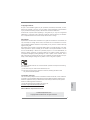 1
1
-
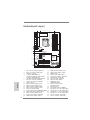 2
2
-
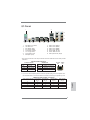 3
3
-
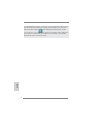 4
4
-
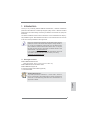 5
5
-
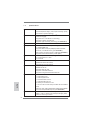 6
6
-
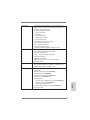 7
7
-
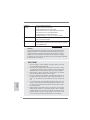 8
8
-
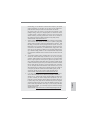 9
9
-
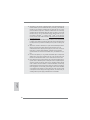 10
10
-
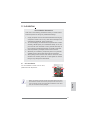 11
11
-
 12
12
-
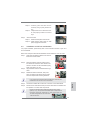 13
13
-
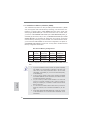 14
14
-
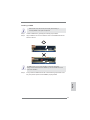 15
15
-
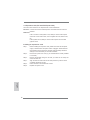 16
16
-
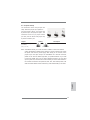 17
17
-
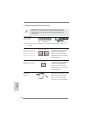 18
18
-
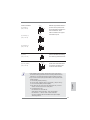 19
19
-
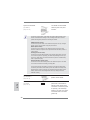 20
20
-
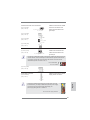 21
21
-
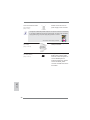 22
22
-
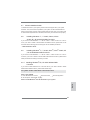 23
23
-
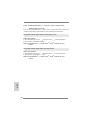 24
24
-
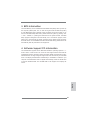 25
25
-
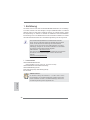 26
26
-
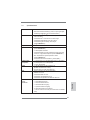 27
27
-
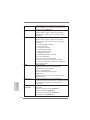 28
28
-
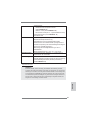 29
29
-
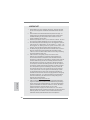 30
30
-
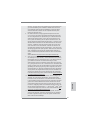 31
31
-
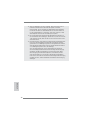 32
32
-
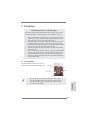 33
33
-
 34
34
-
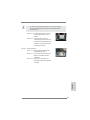 35
35
-
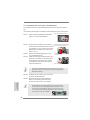 36
36
-
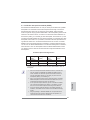 37
37
-
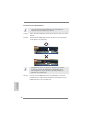 38
38
-
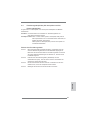 39
39
-
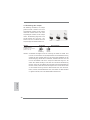 40
40
-
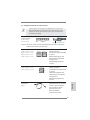 41
41
-
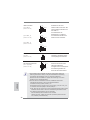 42
42
-
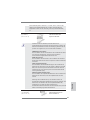 43
43
-
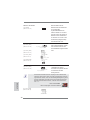 44
44
-
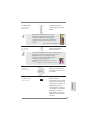 45
45
-
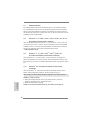 46
46
-
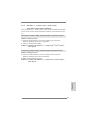 47
47
-
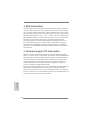 48
48
-
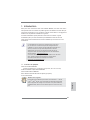 49
49
-
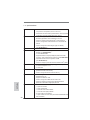 50
50
-
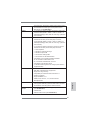 51
51
-
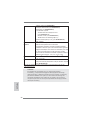 52
52
-
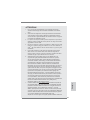 53
53
-
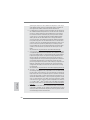 54
54
-
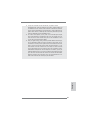 55
55
-
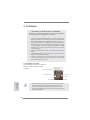 56
56
-
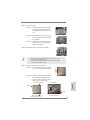 57
57
-
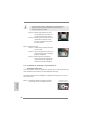 58
58
-
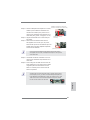 59
59
-
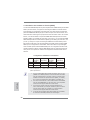 60
60
-
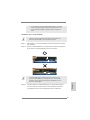 61
61
-
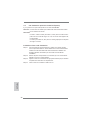 62
62
-
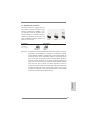 63
63
-
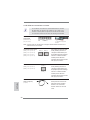 64
64
-
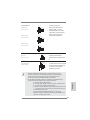 65
65
-
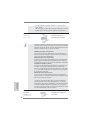 66
66
-
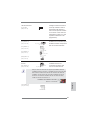 67
67
-
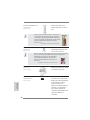 68
68
-
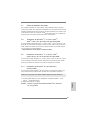 69
69
-
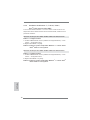 70
70
-
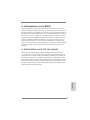 71
71
-
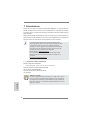 72
72
-
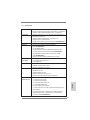 73
73
-
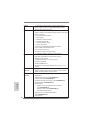 74
74
-
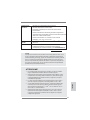 75
75
-
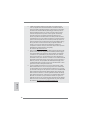 76
76
-
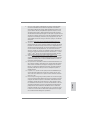 77
77
-
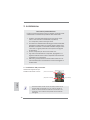 78
78
-
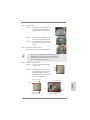 79
79
-
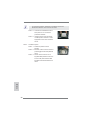 80
80
-
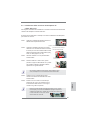 81
81
-
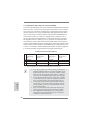 82
82
-
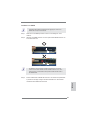 83
83
-
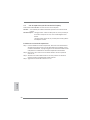 84
84
-
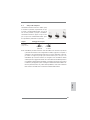 85
85
-
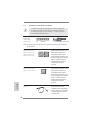 86
86
-
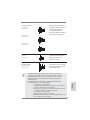 87
87
-
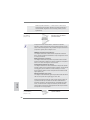 88
88
-
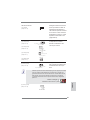 89
89
-
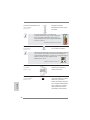 90
90
-
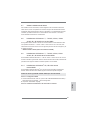 91
91
-
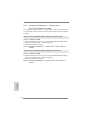 92
92
-
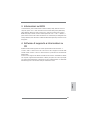 93
93
-
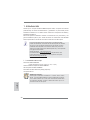 94
94
-
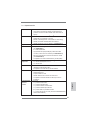 95
95
-
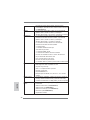 96
96
-
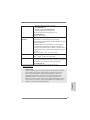 97
97
-
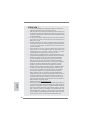 98
98
-
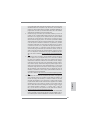 99
99
-
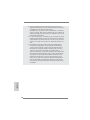 100
100
-
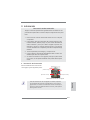 101
101
-
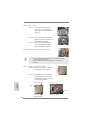 102
102
-
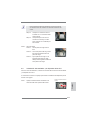 103
103
-
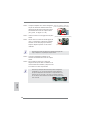 104
104
-
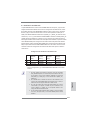 105
105
-
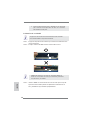 106
106
-
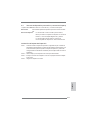 107
107
-
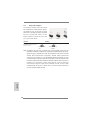 108
108
-
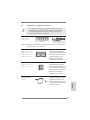 109
109
-
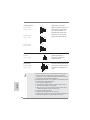 110
110
-
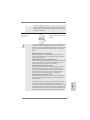 111
111
-
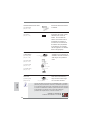 112
112
-
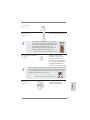 113
113
-
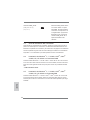 114
114
-
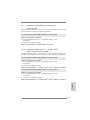 115
115
-
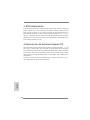 116
116
-
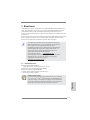 117
117
-
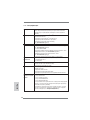 118
118
-
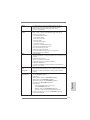 119
119
-
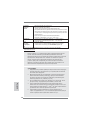 120
120
-
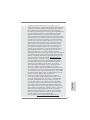 121
121
-
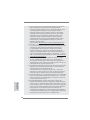 122
122
-
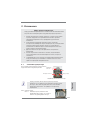 123
123
-
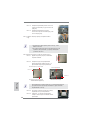 124
124
-
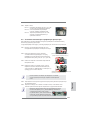 125
125
-
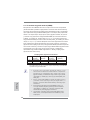 126
126
-
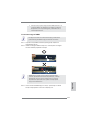 127
127
-
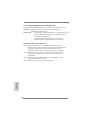 128
128
-
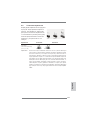 129
129
-
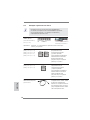 130
130
-
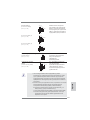 131
131
-
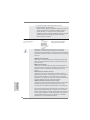 132
132
-
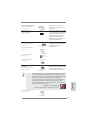 133
133
-
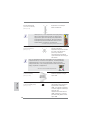 134
134
-
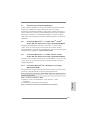 135
135
-
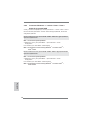 136
136
-
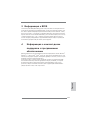 137
137
-
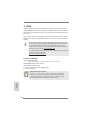 138
138
-
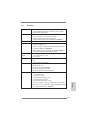 139
139
-
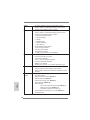 140
140
-
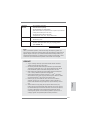 141
141
-
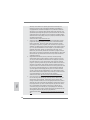 142
142
-
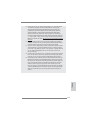 143
143
-
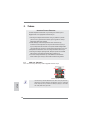 144
144
-
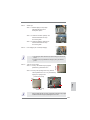 145
145
-
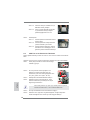 146
146
-
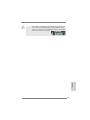 147
147
-
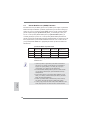 148
148
-
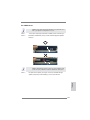 149
149
-
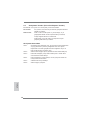 150
150
-
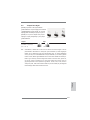 151
151
-
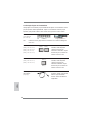 152
152
-
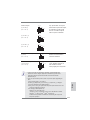 153
153
-
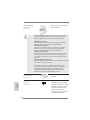 154
154
-
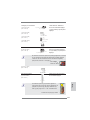 155
155
-
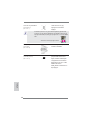 156
156
-
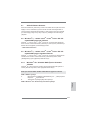 157
157
-
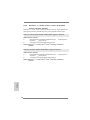 158
158
-
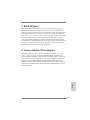 159
159
-
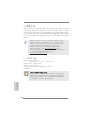 160
160
-
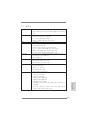 161
161
-
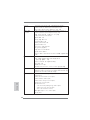 162
162
-
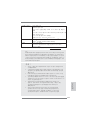 163
163
-
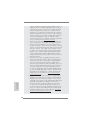 164
164
-
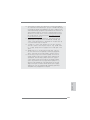 165
165
-
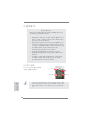 166
166
-
 167
167
-
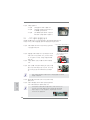 168
168
-
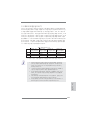 169
169
-
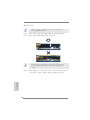 170
170
-
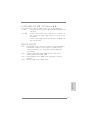 171
171
-
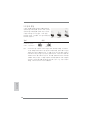 172
172
-
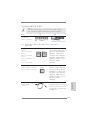 173
173
-
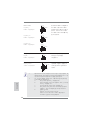 174
174
-
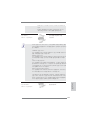 175
175
-
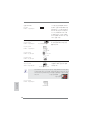 176
176
-
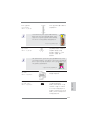 177
177
-
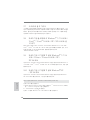 178
178
-
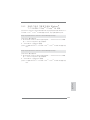 179
179
-
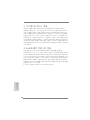 180
180
-
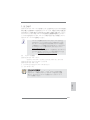 181
181
-
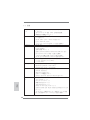 182
182
-
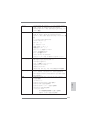 183
183
-
 184
184
-
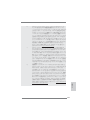 185
185
-
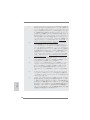 186
186
-
 187
187
-
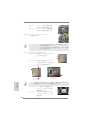 188
188
-
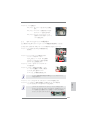 189
189
-
 190
190
-
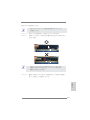 191
191
-
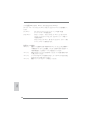 192
192
-
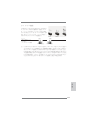 193
193
-
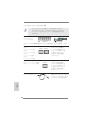 194
194
-
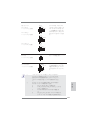 195
195
-
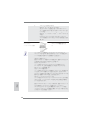 196
196
-
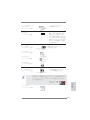 197
197
-
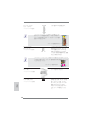 198
198
-
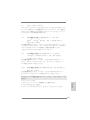 199
199
-
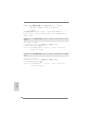 200
200
-
 201
201
-
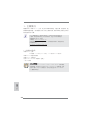 202
202
-
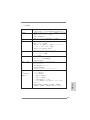 203
203
-
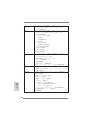 204
204
-
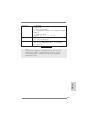 205
205
-
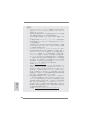 206
206
-
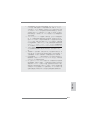 207
207
-
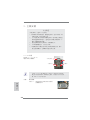 208
208
-
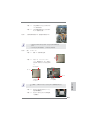 209
209
-
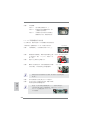 210
210
-
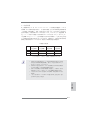 211
211
-
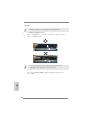 212
212
-
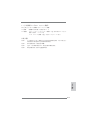 213
213
-
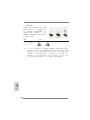 214
214
-
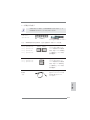 215
215
-
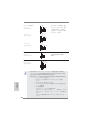 216
216
-
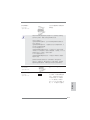 217
217
-
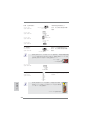 218
218
-
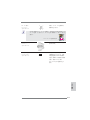 219
219
-
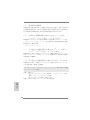 220
220
-
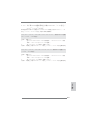 221
221
-
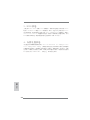 222
222
-
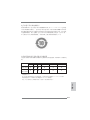 223
223
-
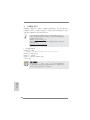 224
224
-
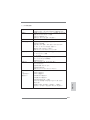 225
225
-
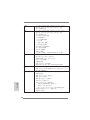 226
226
-
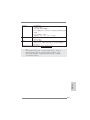 227
227
-
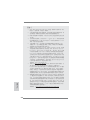 228
228
-
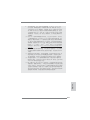 229
229
-
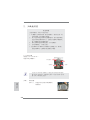 230
230
-
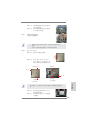 231
231
-
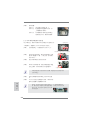 232
232
-
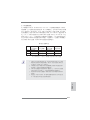 233
233
-
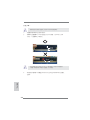 234
234
-
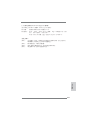 235
235
-
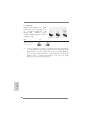 236
236
-
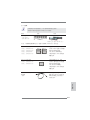 237
237
-
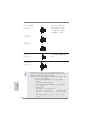 238
238
-
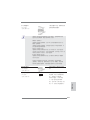 239
239
-
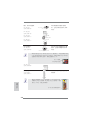 240
240
-
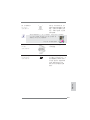 241
241
-
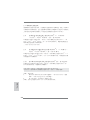 242
242
-
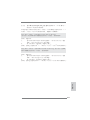 243
243
-
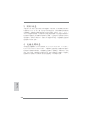 244
244
-
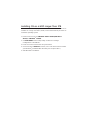 245
245
ASROCK P67 PRO Guía de inicio rápido
- Categoría
- Placas base
- Tipo
- Guía de inicio rápido
en otros idiomas
- français: ASROCK P67 PRO Guide de démarrage rapide
- italiano: ASROCK P67 PRO Guida Rapida
- English: ASROCK P67 PRO Quick start guide
- Deutsch: ASROCK P67 PRO Schnellstartanleitung
- русский: ASROCK P67 PRO Инструкция по началу работы
- 日本語: ASROCK P67 PRO クイックスタートガイド
- Türkçe: ASROCK P67 PRO Hızlı başlangıç Kılavuzu
Artículos relacionados
-
ASROCK H61DEL Manual de usuario
-
ASROCK A55iCafe Guía de inicio rápido
-
ASROCK H61DE-S3 El manual del propietario
-
ASROCK H61ICAFE El manual del propietario
-
ASROCK P67 Guía de inicio rápido
-
ASROCK AD525PV3 Manual de usuario
-
ASROCK Fatal1ty Manual de usuario
-
ASROCK H61M-U3S3 El manual del propietario
-
ASROCK P55 PRO El manual del propietario
-
ASROCK P67 Pro3 Guía de inicio rápido
Otros documentos
-
EVGA P55 Classified 200 (160-LF-E659) Manual de usuario
-
EVGA 132-LF-E657-KR Manual de usuario
-
EVGA 141-LF-E658-KR Manual de usuario
-
EVGA P55 LE (123-LF-E653) Manual de usuario
-
EVGA 121-LF-E652-KR Manual de usuario
-
EVGA P55 V Manual de usuario
-
SilverStone SST-NT07-1156 El manual del propietario
-
Sapphire IPC-AM3DD785G Guía de instalación